Annankatu 18, PL 400, FI Helsinki P F echa.europa.eu
|
|
|
- Yrjö Leppänen
- 9 vuotta sitten
- Katselukertoja:
Transkriptio
1 Tietojen toimittamista koskeva opas Osa 14 seoksessa olevan aineen vaihtoehtoisen kemiallisen nimen käyttöä koskevan pyynnön laatiminen ja toimittaminen IUCLID 5:tä käyttämällä Annankatu 18, PL 400, FI Helsinki P F echa.europa.eu
2 2 Tietojen toimittamista koskeva opas Version: 2.0 Versio Muutokset 2.0 Oppaan päivitys niin, että se vastaa IUCLID-järjestelmän ja verkkolomakkeen päivityksistä johtuvia muutoksia (monta ruutukaappausta), muutosta luvussa 5.8, lisäystä luvussa 5.9, muutosta luvussa 5.2, muutosta luvussa 9, tarkistettuja ja päivitettyjä internetlinkkejä, uutta asiakirjamallia ja pieniä tekstimuutoksia. 1.0 Ensimmäinen versio Osa 14 seoksessa olevan aineen vaihtoehtoisen kemiallisen nimen käyttöä koskevan pyynnön laatiminen ja toimittaminen IUCLID 5:tä käyttämällä Viite: ECHA-12-G-36-FI Julkaisupvm.: Heinäkuu 2012 Kieli: FI Euroopan kemikaalivirasto, 2012 Etusivu Euroopan kemikaalivirasto Vastuuvapauslauseke: Tämä on työkäännös englanniksi julkaistusta alkuperäisasiakirjasta, joka on saatavilla ECHAn verkkosivustolla. Jäljentäminen on sallittua, kunhan lähde mainitaan muodossa Lähde: Euroopan kemikaalivirasto, ja kunhan jäljentämisestä ilmoitetaan kirjallisesti viestintäyksikköön Tämä asiakirja on saatavilla seuraavilla 22 kielellä: bulgaria, englanti, espanja, hollanti, italia, kreikka, latvia, liettua, malta, portugali, puola, ranska, romania, ruotsi, saksa, slovakki, sloveeni, suomi, tanska, tšekki, unkari ja viro. Asiakirjaa koskevat mahdolliset kysymykset tai huomautukset voi lähettää tietopyyntölomakkeella (mainitse viite ja julkaisupäivä). Tietopyyntölomake on Euroopan kemikaaliviraston kotisivulla kohdassa Contact ECHA: European Chemicals Agency, Euroopan kemikaalivirasto Postiosoite: PL 400, Helsinki Käyntiosoite: Annankatu 18, Helsinki Annankatu 18, P.O. Box 400, FI Helsinki, Finland Tel Fax echa.europa.eu
3 Osa 14 seoksessa olevan aineen vaihtoehtoisen kemiallisen nimen käyttö koskevan pyynnön laatiminen ja toimittaminen IUCLID 5:tä käyttämällä Julkaisuajankohta: heinäkuu Sisällysluettelo 1. JOHDANTO OIKEUSHENKILÖT VERTAILUAINEET Vertailuaineiden kysely/päivitys omasta luettelostasi Vertailuaineen luominen AINETIEDOSTON LUOMINEN Ainetiedoston luominen CLP-asetuksen mukainen vaihtoehtoista nimeä koskeva pyyntö Kopiointi/päivitys rekisteröidystä ainetiedostosta TÄYTETTÄVÄT IUCLID 5 -OSIOT IUCLID 5 Näyttötavan valinta Vaihtoehtoista kemiallista nimeä koskevalta pyynnöltä edellytetyt tiedot IUCLID 5 -osiossa 1.1 ilmoitettavat tiedot Tunnistetiedot (pakollinen) Hakijan tunnistetiedot Vaihtoehtoisen kemiallisen nimen käyttöpyynnön kohteena olevan aineen tunnistetiedot Ehdotus aineen vaihtoehtoiseksi kemialliseksi nimeksi Yhteyshenkilö IUCLID 5 -osiossa 1.2 ilmoitettavat tiedot Koostumus (pakollinen) IUCLID 5 -osiossa 1.3 ilmoitettavat tiedot Tunnistetiedot (valinnainen) IUCLID 5 -osiossa 1.4 ilmoitettavat tiedot Analyysitiedot (valinnainen) IUCLID 5 -osiossa 2.1 ilmoitettavat tiedot GHS (pakollinen) Yleiset tiedot Luokitus Merkinnät IUCLID 5 -osiossa 13 ilmoitettavat tiedot Arviointiraportit (pakollinen) IUCLID 5 -osiossa 14.2 ilmoitettavat tiedot Vaihtoehtoisen nimen käyttöpyyntö (pakollinen) VAIHTOEHTOISTA NIMEÄ KOSKEVAAN PYYNTÖÖN LIITTYVÄN ASIAKIRJA-AINEISTON LAATIMINEN VAIHTOEHTOISEN NIMEN KÄYTTÖÄ KOSKEVAAN PYYNTÖÖN LIITTYVÄN ASIAKIRJA- AINEISTON VIENTI AINEISTON PÄIVITYS Pyynnöstä tehty päivitys Oma-aloitteinen päivitys VAIHTOEHTOISEN NIMEN KÄYTTÖÄ KOSKEVAAN PYYNTÖÖN LIITTYVÄN ASIAKIRJA- AINEISTON TOIMITTAMINEN KEMIKAALIVIRASTOLLE Yrityksen rekisteröityminen REACH-IT-sovellukseen Vaihtoehtoisen kemiallisen nimen käyttöä koskevan pyynnön toimittaminen Seuraavat vaiheet ja lopullinen päätös vaihtoehtoisen nimen käyttöpyynnöstä Annankatu 18, PL 400, FI Helsinki P F echa.europa.eu
4 4 Tietojen toimittamista koskeva opas Version: 2.0 Kuvaluettelo Kuva 1: Kuva 2: Yleiskatsaus vaihtoehtoista nimeä koskevan pyynnön asiakirja-aineiston luomiseen IUCLID 5 sovelluksessa... 8 LEOn siirtäminen LEOX-tiedostona IUCLID 5 -sivuston ja REACH-IT-järjestelmän välillä Kuva 3: Päivityslinkki vertailuaineen kohdalla Kuva 4: Kyselyraja saavutettu Kuva 5: Kyselypainike Kuva 6: Kyselyn poimintaluettelo Kuva 7: Vertailuaineen haku Kuva 8: Tietojen näyttö Kuva 9: Linkki, josta luodaan uusi vertailuaine Kuva 10: Vertailuaineen nimen lisääminen Kuva 11: Vertailuaineen osio Kuva 12: Vertailuaineen haku Kuva 13: Perustelukenttä Kuva 14: Vertailuaineen täytetyt tiedot Kuva 15: Rakennekaavan lataaminen palvelimeen Kuva 16: Linkki uuden ainetiedoston luomiseen Kuva 17: Aineen nimi Kuva 18: Oikeushenkilön nimeäminen Kuva 19: Puukuvaajan laajentaminen Kuva 20: Mallin valinta poimintaluettelosta Kuva 21: Aineen näyttö kyselyssä Kuva 22: IUCLID 5 -näyttötila Kuva 23: Oikeushenkilön tunnistetiedot osiossa Kuva 24: Aineen tyyppi Kuva 25: Vertailuaineen nimeäminen Kuva 26: Kyselyruutu Kuva 27: Vertailuaineen nimeäminen Kuva 28: Painike uuden vertailuaineen luomiseen Kuva 29: Vertailuaineen nimi Kuva 30: Sininen nuolipainike Kuva 31: Kuva 32: Pyynnön kohteena olevan vaihtoehtoisen kemiallisen nimen lisääminen Public name -kenttään Pyynnön kohteena olevan vaihtoehtoisen kemiallisen nimen lisääminen muilla EU:n virallisilla kielillä Kuva 33: Yhteystietokentät Kuva 34: Koostumuksen nimi ja kuvaus Kuva 35: Puhtausaste Kuva 36: Jokaisen aineosan tyypillinen pitoisuus Annankatu 18, P.O. Box 400, FI Helsinki, Finland Tel Fax echa.europa.eu
5 Osa 14 seoksessa olevan aineen vaihtoehtoisen kemiallisen nimen käyttö koskevan pyynnön laatiminen ja toimittaminen IUCLID 5:tä käyttämällä Julkaisuajankohta: heinäkuu Kuva 37: Lisäruutuja epäpuhtauksia ja lisäaineita varten Kuva 38: Merkitse, onko epäpuhtaus tärkeä aineen luokituksen ja merkinnän kannalta Kuva 39: Ilmoita, onko lisäaine tärkeä aineen luokituksen ja merkinnän kannalta Kuva 40: Lisää toinen koostumus Kuva 41: Osion 1.3 avaaminen IUCLID 5:ssä Kuva 42: Ponnahdusikkuna Regulatory programme identifier Kuva 43: Tiedot optisesta aktiivisuudesta Kuva 44: Yleiset tiedot osiossa Kuva 45: Koostumusten yhdistäminen linkillä luokituksiin ja merkintöihin Kuva 46: Luokitusta koskevat kentät Kuva 47: Valintaluettelo luokituksen puuttumisen syille Kuva 48: Määrittele fysikaalisten vaarojen vaarakategoria ja vaaralauseke Kuva 49: Määrittele terveydelle aiheutuvien vaarojen vaarakategoria ja vaaralauseke Kuva 50: Määrittele kohde-elin Kuva 51: Erityinen pitoisuusraja Kuva 52: Määrittele ympäristövaarojen vaarakategoria ja vaaralauseke Kuva 53: Määrittele vesiympäristölle vaarallisuuden vaarakategoria ja vaaralauseke Kuva 54: Määrittele huomiosana Kuva 55: Määrittele varoitusmerkki Kuva 56: Määrittele merkinnän vaaralauseke Kuva 57: Määrittele turvalauseke Kuva 58: Määrittele täydentävä vaaralauseke Kuva 59: Määrittele huomautus Kuva 60: Uuden ominaisuustutkimustietueen lisääminen Kuva 61: Lisättyjen tietojen nimeäminen Kuva 62: Asiakirjan liittäminen Kuva 63: Esimerkki seosta koskevien tietojen antamisesta osiossa Kuva 64: Tiedot eri maissa kaupan pidettävästä samasta seoksesta Kuva 65: Samaa ainetta sisältävästä ylimääräisestä seoksesta toimitetut tiedot Kuva 66: Aineen päivittäminen Kuva 67: Asiakirja-aineiston luonnin ( Create dossier ) valinta ponnahdusvalikosta Kuva 68: Asiakirja-aineistomallin valinta Kuva 69: Salassapitomerkintöjen ja sääntelytarkoitusmerkintöjen valitseminen Kuva 70: Tietojen sisällyttäminen aineistoon IUCLID 5:n osioista Kuva 71: Tarkista valitut kohteet Kuva 72: Kentät nimeä ja hallinnollisia tietoja varten ensimmäisessä toimituksessa Kuva 73: Viesti aineiston luonnin onnistumisesta Kuva 74: Asiakirja-aineiston katsominen Kuva 75: Asiakirja-aineiston vieminen Kuva 76: Huomautusten valinta vientiin Kuva 77: Tallennuspainike ja tallennuspaikka Annankatu 18, PL 400, FI Helsinki P F echa.europa.eu
6 6 Tietojen toimittamista koskeva opas Version: 2.0 Kuva 78: Raportti viennin etenemisestä Kuva 79: Päivityslinkin valinta Kuva 80: Aineiston luonnin opastustoiminto Pyynnöstä tehty päivitys Kuva 81: Aineiston luonnin opastustoiminto Oma-aloitteista päivitystä ei hyväksytä Kuva 82: IUCLID 5 -asiakirja-aineiston toimittaminen Annankatu 18, P.O. Box 400, FI Helsinki, Finland Tel Fax echa.europa.eu
7 Osa 14 seoksessa olevan aineen vaihtoehtoisen kemiallisen nimen käyttö koskevan pyynnön laatiminen ja toimittaminen IUCLID 5:tä käyttämällä Julkaisuajankohta: heinäkuu JOHDANTO CLP-asetuksen mukaan markkinoille saatettujen aineiden ja seosten on oltava helposti tunnistettavissa. Valmistaja (V), maahantuoja (M) tai jatkokäyttäjä (JK) saattaa kuitenkin olla huolissaan siitä, että seoksen/seosten sisältämän yhden tai useamman aineen kemiallisen koostumuksen ilmoittaminen varoitusetiketissä ja/tai käyttöturvallisuustiedotteessa on riski liiketoiminnan luottamuksellisten tietojen, erityisesti teollis- ja tekijänoikeuksien kannalta. Tällaisissa tapauksissa valmistaja, maahantuoja tai jatkokäyttäjä (V/M/JK) voi CLP-asetuksen nojalla toimittaa pyynnön kyseiseen seoksessa olevaan aineeseen tai kyseisiin seoksissa oleviin aineisiin viittaavan vaihtoehtoisen kemiallisen nimen käyttämisestä (joko nimi, josta ilmenevät tärkeimmät toiminnalliset kemialliset ryhmät, tai vaihtoehtoinen nimitys). Tällaisen pyynnön hyväksymisperusteet määritetään CLP-asetuksessa (liitteessä I olevan 1 osan kohta 1.4.1). CLP-asetuksen 24 artiklan 8 kohdan mukaan V/M/JK voi käyttää seoksen/seosten varoitusetiketissä ja käyttöturvallisuustiedotteessa internetissä (kemikaaliviraston verkkosivuilla) julkistettavaa nimeä, jos kemikaalivirasto on hyväksynyt REACHasetuksen 10 artiklan a kohdan xi alakohdan mukaiset perustelut, jotka koskevat asetuksen 119 artiklan 2 kohdan f ja g alakohdassa luetellun aineen IUPAC-nimen salassapitoa. Niiden seokseen sisältyvien aineiden osalta, joihin kyseisen REACHasetuksen 119 artiklan 2 kohdan f tai g alakohtaa ei enää sovelleta, V/M/JK voi esittää kemikaalivirastolle pyynnön saada käyttää vaihtoehtoista kemiallista nimeä. Tämän oppaan tarkoituksena on auttaa laatimaan pyyntö seoksessa olevan aineen vaihtoehtoisen kemiallisen nimen käyttämisestä ja toimittamaan se Euroopan kemikaalivirastolle (ECHA). Oppaan luvussa 5 esitellään erityisesti ne IUCLID 5 -osiot tai -kentät, jotka on täytettävä, kun halutaan laatia CLP-asetuksen 24 artiklan mukainen pyyntö. On huomattava, että tämän oppaan tarkoituksena on auttaa pyynnön esittäjää tunnistamaan, mitkä IUCLID 5 -sovelluksen lukuisista kentistä ovat ensisijaisen tärkeitä, jotta pyynnön toimittaminen onnistuu: kaikki ns. pakolliset osat (ks. luku 5.2) on täytettävä, jotta kemikaalivirasto voi käsitellä pyynnön. IUCLID 5 -sovelluksella luodun vaihtoehtoista nimeä koskevan pyynnön asiakirja-aineisto voidaan sitten toimittaa kemikaalivirastolle erityisellä verkkolomakkeella (ks. luku 9). Tällä hetkellä pyyntöjä seoksessa olevan aineen vaihtoehtoisen kemiallisen nimen käytöstä ei voida toimittaa REACH-IT-järjestelmän kautta. Tämä toiminto otetaan käyttöön myöhemmässä vaiheessa. On huomattava, että vaikka aineisto toimitetaankin verkkolomakkeella, pyynnön toimittajalla on joka tapauksessa oltava REACH-IT-käyttäjätili. Tässä oppaassa tällä symbolilla merkityissä osissa annetaan asiakirja-aineiston käsittelyn kannalta olennaista tietoa. Oppaassa oletetaan, että IUCLID 5 on asennettu koneeseen ja että käytössä on IUCLID 5:n asentamisen yhteydessä luodulle oikeushenkilölle nimetty käyttäjätili. Jollei IUCLID 5:tä ole vielä asennettu, siirry IUCLID 5 -verkkosivustoon osoitteessa Ohjelmiston voi ladata sivustosta maksutta. Sivusto sisältää myös kattavat ohjeet IUCLID 5:n käytöstä. Annankatu 18, PL 400, FI Helsinki P F echa.europa.eu
8 8 Tietojen toimittamista koskeva opas Version: 2.0 Tämä opas on laadittu helpottamaan asiakirja-aineiston luontia IUCLID-sovelluksen versiolla 5.4 tai sitä uudemmalla versiolla. Jos olet jo käyttänyt aiempia IUCLID 5 -versioita, tiedot on siirrettävä uuteen versioon niiden päivittämiseksi. Lisätietoja annetaan IUCLID 5 -verkkosivustossa osoitteessa Lisätietoja (esimerkiksi oikeusperusta ja yleiskatsaus) seoksessa olevan aineen vaihtoehtoisen kemiallisen nimen käyttöä koskevasta pyynnöstä annetaan kemikaaliviraston verkkosivuilla osoitteessa Seuraavassa kaaviossa kuvataan vaihtoehtoista nimeä koskevaan pyyntöön liittyvän asiakirjaaineiston laatiminen ja toimittaminen IUCLID 5:ssä vaiheittain: Kuva 1: Yleiskatsaus vaihtoehtoista nimeä koskevan pyynnön asiakirja-aineiston luomiseen IUCLID 5 sovelluksessa Jos osaat käyttää IUCLID 5 -sovellusta jo sujuvasti ja luoda oikeushenkilön, vertailuaineet ja ainetiedoston, on suositeltavaa siirtyä suoraan oppaan lukuun 5, jossa käsitellään vaihtoehtoista nimeä koskevaan pyyntöön liittyvän asiakirjaaineiston täyttämistä. Annankatu 18, P.O. Box 400, FI Helsinki, Finland Tel Fax echa.europa.eu
9 Osa 14 seoksessa olevan aineen vaihtoehtoisen kemiallisen nimen käyttö koskevan pyynnön laatiminen ja toimittaminen IUCLID 5:tä käyttämällä Julkaisuajankohta: heinäkuu OIKEUSHENKILÖT Jos osaat käyttää IUCLID 5 -sovellusta jo sujuvasti ja sinulla on jo REACH-ITkäyttäjätili, sinun kannattaa siirtyä suoraan oppaan lukuun 5, jossa käsitellään ainetiedoston luomista käyttäen CLP-asetuksen mukaisen vaihtoehtoista nimeä koskevan pyynnön mallia. Oikeushenkilöitä käytetään IUCLID 5 -sovelluksessa REACH-prosesseihin osallistuvien yhtiöiden yhteystietojen ilmoittamiseen. Vastaavasti CLP-asetuksen mukaisen vaihtoehtoisen kemiallisen nimen käyttöä koskevan pyynnön esittämisen yhteydessä on määritettävä pyynnön esittäjän oikeushenkilöys. Oikeushenkilöä koskevat tiedot tallennetaan ns. oikeushenkilökohteeseen (LEO, Legal Entity Object). Tärkein tieto LEOssa on yrityksen ainutkertainen UUID-tunnus. Sitä ei voi muokata: se on vain luku -tyyppinen tieto. REACH-IT käyttää kaikessa tietojenkäsittelyssään ainoastaan yrityksen tunnusta yrityksen yksilöimiseen. Sen vuoksi on tärkeää, että LEOn UUID-tunnus on täsmälleen sama kaikissa yhteyksissä, joissa yrityksen tunnistetta käytetään (IUCLID 5, REACH-IT ja kaikki kemikaalivirastoon toimitettavat verkkolomakkeet). Virallista LEOa tarvitaan sekä REACH-IT-järjestelmään rekisteröitymisessä että IUCLID 5 -sovelluksen asentamisessa paikalliseen IT-ympäristöön. Riippuen siitä, onko yritys rekisteröitynyt REACH-IT-sovellukseen ja/tai IUCLID 5 -verkkosivustoon, LEO-tiedot voidaan synkronoida kyseisten sovellusten välillä seuraavilla tavoilla (ks. Kuva 2): Jos yrityksesi ei ole vielä rekisteröitynyt REACH-IT-sovelluksen käyttäjäksi tai IUCLID 5 -verkkosivustolle, on suositeltavaa luoda oikeushenkilö IUCLID 5 -verkkosivuston kautta. Virallinen oikeushenkilö luodaan asennettaessa ja ladattaessa IUCLID 5 -ohjelmistoa koneeseen. (Lisätietoja IUCLID 5:n lataamisesta ja asentamista on osoitteessa Tämän jälkeen luotu LEO XML -tiedosto (LEOX) voidaan tuoda omaan IUCLID 5 -sovellukseen sekä REACH-IT-sovellukseen tietojen (yrityksen nimi, yhteystiedot, UUID-tunnus) synkronointia varten. Jos yritykselläsi on jo REACH-IT-tili mutta IUCLID 5 -sovellusta ei vielä ole asennettu, on suositeltavaa viedä LEO XML -tiedosto (LEOX) REACH-IT-sovelluksesta omaan IUCLID 5 -sovellukseen. Siirry tätä varten REACH-IT-sovelluksen päävalikon välilehteen <Company> ja valitse <Export>. LEOX-tiedosto tallennetaan omalle tietokoneellesi, josta voit tuoda sen IUCLID 5 -sovellukseen. Jos yrityksesi on jo asentanut IUCLID 5 -sovelluksen ja luonut virallisen oikeushenkilön IUCLID 5 -verkkosivustossa muttei ole vielä rekisteröitynyt REACH-IT-sovellukseen, on suositeltavaa tuoda LEOX-tiedosto REACH-IT-sovellukseen rekisteröitymisen yhteydessä. Tämä voidaan tehdä rekisteröitymisprosessin vaiheessa 2 Company information, jossa käyttäjää pyydetään tuomaan sovellukseen jo olemassa oleva LEOX-tiedosto. Jos yritykselläsi on REACH-IT-tili ja IUCLID 5 -sovellus on asennettu, mutta et ole varma, ovatko sovellusten UUID-tunnukset yhdenmukaiset, toimi seuraavasti: Siirry REACH-IT-järjestelmän päävalikkoon ja valitse <View> kohdasta <Company>. Yrityksen UUID-tunnus REACH-IT-sovelluksessa näkyy Company information -kohdan toisella rivillä. Siirry IUCLID 5 -sovelluksen tehtäväpaneelin kohtaan Legal entity. Valitse Update ja kaksoisnapsauta Query results -luettelosta haluamaasi oikeushenkilöä. Yrityksen UUID-tunnus näytetään Information -välilehdellä IUCLID 5 -sovelluksen alareunassa. Annankatu 18, PL 400, FI Helsinki P F echa.europa.eu
10 10 Tietojen toimittamista koskeva opas Version: 2.0 Jos IUCLID 5 -sovelluksessa on useita samannimisiä oikeushenkilöitä, joilla on eri UUID-tunnus, saattaa kannattaa säilyttää vain se oikeushenkilö, jolle on REACH- IT-sovelluksessa valittu määritys Active trade partner. Tämä voidaan tehdä napsauttamalla hiiren kakkospainikkeella Query results -luettelon kohtaa Legal entity ja valitsemalla halutut oikeushenkilöt tai poistamalla valinta haluttujen oikeushenkilöiden kohdalta. Active trade partner -oikeushenkilöt näytetään lihavoidulla fontilla ja epäaktiiviset oikeushenkilöt tavallisella fontilla. Tämän tarkoituksena on vain visuaalisen hahmottamisen helpottaminen, ja sitä voidaan muuttaa koska tahansa. Kuva 2: LEOn siirtäminen LEOX-tiedostona IUCLID 5 -sivuston ja REACH-ITjärjestelmän välillä Tavanomainen tapa ilmoittaa yrityksen tiedot REACH-IT-sovellukseen rekisteröitymisen yhteydessä on tuoda valmis IUCLID 5 LEO LEOX-muodossa (Kuva 2). Ellei osapuolella ole rekisteröitymisen yhteydessä valmista LEOa LEOX-tiedostona, REACH-IT voi luoda LEOn käyttämällä osapuolen REACH-IT-käyttöliittymään käsin syöttämiä tietoja (Kuva 2). Lisätietoja oikeushenkilön (LEO) luomisesta ja sen synkronoimisesta IUCLID 5 -sovelluksen ja REACH-IT-järjestelmän välillä on REACH-IT-järjestelmän ohjeessa Teollisuuskäyttäjän opas 02 Kirjautuminen ja tilinhallinta osoitteessa Annankatu 18, P.O. Box 400, FI Helsinki, Finland Tel Fax echa.europa.eu
11 Osa 14 seoksessa olevan aineen vaihtoehtoisen kemiallisen nimen käyttö koskevan pyynnön laatiminen ja toimittaminen IUCLID 5:tä käyttämällä Julkaisuajankohta: heinäkuu REACH-IT käyttää kaikessa tietojenkäsittelyssään ainoastaan yrityksen tunnusta yrityksen yksilöimiseen. Sen vuoksi on tärkeää, että LEOn UUID-tunnus on täsmälleen sama kaikissa yhteyksissä, joissa yrityksen tunnistetta käytetään. 3. VERTAILUAINEET Jos osaat käyttää IUCLID 5 -sovellusta jo sujuvasti ja luoda vertailuaineet, voit siirtyä suoraan oppaan lukuun 5, jossa käsitellään vaihtoehtoista nimeä koskevaan pyyntöön liittyvän asiakirja-aineiston täyttämistä. Määrittääksesi oikein seoksessa olevan aineen, jonka vaihtoehtoisen kemiallisen nimen käytölle haet lupaa, on tärkeää, että ymmärrät käsitteet aine, ainetiedosto ja vertailuaine IUCLID 5 -sovelluksessa. Aineesta on laadittava vaihtoehtoisen nimen käyttöpyyntöä koskeva asiakirja-aineisto ( aine määritellään CLP-asetuksen 2 artiklan 7 kohdan mukaisesti). Määritelmä on sama kuin REACHasetuksessa. IUCLID 5:ssä kyseistä ainetta koskevat tiedot (aineen tunnistetiedot, sen koostumus jne.) on määriteltävä ainetta varten luotavassa ainetiedostossa. Jotta voit syöttää aineen tunnistetiedot ja sen ainesosia koskevat tiedot ainetiedostoon, joudut turvautumaan vertailuaineen käsitteeseen. Vertailuaine on linkki kemikaalin tunnistetietoihin. Vertailuaineen avulla voit tallentaa keskitetysti yksittäistä ainetta tai aineen yksittäistä aineosaa koskevat tunnistetiedot, esimerkiksi kemialliset nimet (EY-nimi, CAS-nimi, IUPACnimikkeistö, synonyymit jne.), tunnistekoodit (esimerkiksi EY-numero, CAS-numero) sekä molekyyli- ja rakennetiedot. Tietoja voidaan sen jälkeen hyödyntää muissa tietosarjoissa, ilman että niitä tarvitsee kirjoittaa uudelleen. Vertailuaineen luettelon ylläpitäjä olet sinä itse, ja luetteloa säilytetään omassa paikallisessa IUCLID 5 -sovelluksessasi. Oman vertailuaineluettelon laajuutta on suositeltavaa laajentaa lataamalla koneeseen noin esitäytettyä vertailuainetta IUCLID 5 -verkkosivustosta ja tuomalla ne sen jälkeen paikalliseen laitteistoon (paitsi jos olet tehnyt niin jo IUCLID 5:n asennuksen aikana). Esimääritellyt vertailuaineet on laadittu parantamaan tietojen laatua ja minimoimaan tietojen syöttötarvetta. Lisäksi sinun on ladattava EY-luettelo IUCLID 5 -sivustosta (jollet ole tehnyt niin jo IUCLID 5:n asennuksen aikana). Luettelon sisältämät aineet on koottu yhdistämällä EU:n EINECS-, ELINCS- ja NLP-luettelot. Seuraavassa luvussa 3.1 kuvataan, miten omalle aineellesi nimettyjä vertailuaineita haetaan, päivitetään ja luodaan tehtäväpaneelissa. Huomaa, että vertailuaineen voi luoda myös suoraan ainetiedostosta (luku 4) Vertailuaineiden kysely/päivitys omasta luettelostasi Valitse tehtäväpaneelin Reference substance -kohdasta Update (Kuva 3). Kuva 3: Päivityslinkki vertailuaineen kohdalla Annankatu 18, PL 400, FI Helsinki P F echa.europa.eu
12 12 Tietojen toimittamista koskeva opas Version: 2.0 Jos latasit ja asensit vertailuaineluettelon IUCLID 5 -sovelluksen asentamisen yhteydessä, tietokoneeseesi on tallennettu noin vertailuainetta. Näyttöön tulee varoitus siitä, että oletuskyselyn rajoitus on 500 tulosta (Kuva 4). Jos vastaat Yes, kaikkia vertailuaineita koskeva kysely ohitetaan seuraavan kerran luetteloa päivittäessäsi. Jos vastaat No, IUCLID 5 hakee vertailuaineiden koko luettelon, kun seuraavan kerran päivität vertailuaineluettelon. Kummassakin tapauksessa ohjaudut vertailuaineiden näyttöön. Kuva 4: Kyselyraja saavutettu Napsauta painiketta <Query> (Kuva 5). Kuva 5: Kyselypainike Näyttöön avautuu valintaruutu. Rastita Select query -poimintaluettelosta Find Reference substances (Kuva 6). Kuva 6: Kyselyn poimintaluettelo Anna etsimäsi aineen hakukriteerit ja valitse <Search>. Voit käyttää tähteä (*) Annankatu 18, P.O. Box 400, FI Helsinki, Finland Tel Fax echa.europa.eu
13 Osa 14 seoksessa olevan aineen vaihtoehtoisen kemiallisen nimen käyttö koskevan pyynnön laatiminen ja toimittaminen IUCLID 5:tä käyttämällä Julkaisuajankohta: heinäkuu jokerimerkkinä. Jos esimerkiksi haluat hakea kaikki aineet, jotka alkavat kirjaimilla eth, kirjoita eth*. Jos haluat hakea kaikki aineet, jotka loppuvat kirjaimiin amine, kirjoita *amine. (Huomaa, että ohjelma näyttää enintään tulosta.) Kuva 7: Vertailuaineen haku Kaksoisnapsauta vertailuainetta, niin saat sen tiedot näyttöön (Kuva 8). Annankatu 18, PL 400, FI Helsinki P F echa.europa.eu
14 14 Tietojen toimittamista koskeva opas Version: 2.0 Kuva 8: Tietojen näyttö Tarkista vertailuaineen tiedot. Jos haluat päivittää tai lisätä vertailuaineen tietoja, napsauta <Edit item> -painiketta muutokset., muokkaa vertailuaineen tietoja ja tallenna 3.2. Vertailuaineen luominen Jollet löydä vertailuaineluettelosta tarvitsemaasi vertailuainetta, voit luoda sellaisen seuraavasti: Siirry päävalikossa oleviin luetteloihin ja valitse Reference substance -kohdasta vaihtoehto New (Kuva 9). Kuva 9: Linkki, josta luodaan uusi vertailuaine Kirjoita vertailuaineen nimi ponnahdusikkunaan Reference substance assistant. Rastita ruutu Active Reference substance, koska vain aktiivisiksi merkittyjä vertailuaineita voidaan käyttää ainetiedostoa luotaessa. Annankatu 18, P.O. Box 400, FI Helsinki, Finland Tel Fax echa.europa.eu
15 Osa 14 seoksessa olevan aineen vaihtoehtoisen kemiallisen nimen käyttö koskevan pyynnön laatiminen ja toimittaminen IUCLID 5:tä käyttämällä Julkaisuajankohta: heinäkuu Kuva 10: Vertailuaineen nimen lisääminen Valitse <Finish>. Vertailuaine on nyt luotu, ja näyttöön tulee tyhjä vertailuaineen osio (Kuva 11). Napsauta painiketta <Edit item>. Kuva 11: Vertailuaineen osio Jos vertailuaine on mainittu EY-luettelossa, o kohdenna EY-numero napsauttamalla painiketta. Näyttöön avautuu kyselyn valintaikkuna, jossa voit hakea EY-luettelon tietueita (Kuva 12). o voit tehdä haun millä tahansa luettelossa olevalla kriteerillä, esimerkiksi aineen EY-nimellä. Voit taas käyttää tähteä (*) jokerimerkkinä. Annankatu 18, PL 400, FI Helsinki P F echa.europa.eu
16 16 Tietojen toimittamista koskeva opas Version: 2.0 Kuva 12: Vertailuaineen haku o o Korosta luettelosta tietue, joka vastaa vertailuainettasi. Napsauta painiketta <Assign>. Tämän vertailuaineen tiedot sisällytetään omaan uuteen vertailuaineeseesi. Jollei vertailuaineesi ole EY-luettelossa, valitse perustelu No EC information available -kohdassa olevasta poimintaluettelosta (Kuva 13). Kuva 13: Perustelukenttä Anna jäljelle jäävissä kentissä riittävästi tietoja viiteaineen tunnistamista varten. Kun täytät vertailuaineesi tietoja, sinun on annettava seuraavat tiedot: - EY-numero ja EY-nimi (jos saatavilla) - CAS-numero ja CAS-nimi (jos saatavilla) - IUPAC-nimi - kuvaus (täsmennä tässä kentässä tarvittaessa vertailuaineen kuvauksen kannalta mahdolliset merkitykselliset lisätiedot (esimerkiksi valmistusprosessin kuvaus)). - Jos ilmoitat pelkän IUPAC-nimen, asianomaisessa kentässä on suositeltavaa esittää molekyyli- ja rakennekaava (myös SMILES-kaava, jos saatavilla) tai huomautus. - Jos ilmoitat pelkän IUPAC-nimen, on suositeltavaa esittää molekyylipaino tai molekyylipainon vaihteluväli. Annankatu 18, P.O. Box 400, FI Helsinki, Finland Tel Fax echa.europa.eu
17 Osa 14 seoksessa olevan aineen vaihtoehtoisen kemiallisen nimen käyttö koskevan pyynnön laatiminen ja toimittaminen IUCLID 5:tä käyttämällä Julkaisuajankohta: heinäkuu Kuva 14: Vertailuaineen täytetyt tiedot Rakennekaavaa (valinnainen) varten on siirryttävä kohdasta Molecular and structural information edelleen kohtaan Structural formula ja napsautettava painiketta <Load>. Tämän jälkeen voit ladata rakennekaavan sisältävän kuvatiedoston palvelimeen (Kuva 15). Kuva 15: Rakennekaavan lataaminen palvelimeen Annankatu 18, PL 400, FI Helsinki P F echa.europa.eu
18 18 Tietojen toimittamista koskeva opas Version: AINETIEDOSTON LUOMINEN Jos osaat käyttää IUCLID 5 -sovellusta jo sujuvasti ja luoda ainetiedoston, voit siirtyä suoraan oppaan lukuun 5, jossa käsitellään vaihtoehtoista nimeä koskevaan pyyntöön liittyvän asiakirja-aineiston täyttämistä Ainetiedoston luominen CLP-asetuksen mukainen vaihtoehtoista nimeä koskeva pyyntö Jotta voit luoda IUCLID 5 -sovelluksessa vaihtoehtoista nimeä koskevan pyynnön asiakirjaaineiston, sinun on ensin luotava ainetiedosto aineelle, josta haluat käyttää vaihtoehtoista nimeä. Ainetiedosto on tietojen säilytyspaikka, jonka perusteella kemikaalivirastolle toimitettava aineisto laaditaan. Valitse IUCLID 5 -sovelluksen päänäytön (tehtäväpaneelin) Tasks -kohdasta Substance ja valitse sitten New (Kuva 16). Kuva 16: Linkki uuden ainetiedoston luomiseen Kirjoita sen aineen nimi, jolle haluat luoda vaihtoehtoista nimeä koskevaan pyyntöön liittyvän asiakirja-aineiston (Kuva 17). Nimi voi olla mikä tahansa, mutta on järkevää käyttää sinulle tuttua tunnistetta, esimerkiksi tavaramerkkiä tai kemiallista nimeä. Kuva 17: Aineen nimi Napsauta painiketta <Next>. Valitse oikeushenkilö, joka nimetään ainetiedostossa (Kuva 18). Kuva 18: Oikeushenkilön nimeäminen Napsauta painiketta <Finish>. Olet nyt luonut ainetiedoston. Ainetiedoston osioiden puukuvaaja näkyy ruudun navigointiosassa (Kuva 19). (Jos Annankatu 18, P.O. Box 400, FI Helsinki, Finland Tel Fax echa.europa.eu
19 Osa 14 seoksessa olevan aineen vaihtoehtoisen kemiallisen nimen käyttö koskevan pyynnön laatiminen ja toimittaminen IUCLID 5:tä käyttämällä Julkaisuajankohta: heinäkuu haluat nähdä koko puunäkymän, napsauta painiketta kohta Expand all.) ja valitse ponnahdusvalikosta Kuva 19: Puukuvaajan laajentaminen IUCLID 5:ssä on mahdollista korostaa osioita, joita suositellaan täydennettäviksi, koska ne helpottavat useiden erilaisten asiakirja-aineistotyyppien laadintaa. Kun haluat jatkaa vaihtoehtoista kemiallista nimeä koskevaan pyyntöön, napsauta painiketta poimintaluettelosta CLP alternative name request (Kuva 20). ja valitse Kuva 20: Mallin valinta poimintaluettelosta 4.2. Kopiointi/päivitys rekisteröidystä ainetiedostosta Jo rekisteröitäväksi toimitettu ainetiedosto voi sisältää tietoja, jotka ovat tärkeitä myös vaihtoehtoista kemiallista nimeä koskevan pyynnön kannalta. Pyynnön esittäjä voi hyödyntää tätä kopioimalla olemassa olevan rekisteröitäväksi toimitetun ainetiedoston vasta luotuun Annankatu 18, PL 400, FI Helsinki P F echa.europa.eu
20 20 Tietojen toimittamista koskeva opas Version: 2.0 ainetiedostoon, joka liittyy vaihtoehtoista nimeä koskevaan pyyntöön. Esimerkiksi osat 1.1 Identification, 1.2 Composition, 2.1 GHS ja 13 Assessments reports saattaa kannattaa tuoda automaattisesti olemassa olevasta rekisteröitäväksi toimitetusta ainetiedostosta. Tämän jälkeen pyynnön esittäjä voi täsmentää tietoja, jotka liittyvät nimenomaisesti vaihtoehtoista kemiallista nimeä koskevaan pyyntöön (rekisteröitävä ainetiedosto ei esimerkiksi sisällä kaikkia osaan 13 liitettäviä asiakirjoja). Lisäohjeita ainetiedoston kopioinnista annetaan IUCLID 5 -loppukäyttäjän oppaan luvussa D.4.10 osoitteessa IUCLID 5:n eri versioiden yhteensopivuuteen on kiinnitettävä erityistä huomiota. Migraatiotyökalut ja niitä koskevia tietoja saa IUCLID 5 -verkkosivustolta osoitteesta Annankatu 18, P.O. Box 400, FI Helsinki, Finland Tel Fax echa.europa.eu
21 Osa 14 seoksessa olevan aineen vaihtoehtoisen kemiallisen nimen käyttö koskevan pyynnön laatiminen ja toimittaminen IUCLID 5:tä käyttämällä Julkaisuajankohta: heinäkuu TÄYTETTÄVÄT IUCLID 5 -OSIOT Tässä luvussa selvitetään, mitä tietoja IUCLID 5 -hakemistopuun eri osioissa ja aineiston ylätunnisteessa on annettava. Kun olet luonut aineelle sen tietosarjan ja nimennyt tietosarjalle pyynnön esittäjän oikeushenkilön, voit syöttää ainetta koskevat tiedot tietosarjaan. Kun haluat hakea aiemmin luomasi ainetiedoston, valitse päätehtäväpaneelin Substance - kohdasta Update (ks. Kuva 16) ja valitse sitten aine luettelosta kaksoisnapsauttamalla sitä. (Huomaa, että voit helpottaa ainetiedoston hakemista käyttämällä suodatusta siten, että kirjoitat aineen nimen tai osan siitä kyselykenttään. Voit myös käyttää kyselyjärjestelmää napsauttamalla painiketta <Query> (Kuva 21)). Kuva 21: Aineen näyttö kyselyssä Kun aine on näkyvissä tietueruudussa, voit laajentaa osioiden puukuvaajaa (napsauttamalla Section tree -välilehteä) ja jatkaa pakollisten osioiden täyttämistä. Osiota voi katsoa kaksoisnapsauttamalla sitä ja napsauttamalla ruudun yläosassa olevaa <Edit item> -painiketta, jolloin kentät voi täyttää IUCLID 5 Näyttötavan valinta Kun ainetiedosto avataan, voit valita erityisen CLP alternative name request -näyttötilan napsauttamalla alla olevassa Kuva 22 näkyvää mustaa nuolta. Annankatu 18, PL 400, FI Helsinki P F echa.europa.eu
22 22 Tietojen toimittamista koskeva opas Version: 2.0 Kuva 22: IUCLID 5 -näyttötila Kun haluttu näyttötila on valittu pudotusvalikosta, hakemistopuu muuttuu niin, että IUCLID 5 -osioiden edellä olevat sivun tai kirjan symbolit näkyvät pakollisten osioiden kohdalla punaisina ja valinnaisten osioiden kohdalla vihreinä. Muista, että näyttötilan valitsin on pelkästään työkalu, joka osoittaa, mitkä osiot on täytettävä. Tämä opaskirja on aina ensisijainen näyttötilan valitsimeen nähden selvitettäessä sitä, mitä vaatimuksia CLP-asetuksessa asetetaan vaihtoehtoista kemiallista nimeä koskevalle pyynnölle. Kemikaalivirasto tarkistaa asiakirja-aineiston vaatimustenmukaisuuden ja saattaa pyytää lisätietoja, joiden avulla aineisto saatetaan CLP-asetuksen 24 artiklan vaatimuksia vastaavaksi Vaihtoehtoista kemiallista nimeä koskevalta pyynnöltä edellytetyt tiedot Oppaan tässä luvussa käsitellään yksityiskohtaisesti IUCLID 5 keskeisten osien täyttämistä ja annetaan yleisiä hallinnollisia ja käytännön ohjeita, jotta kemikaalivirasto voi käsitellä pyyntösi kunnolla. Ennen kuin ryhdyt laatimaan vaihtoehtoista kemiallista nimeä koskevaan pyyntöön liittyvää asiakirja-aineistoa IUCLID 5:ssä, varmista, että saatavillasi on pyydettävät vähimmäistiedot. Annankatu 18, P.O. Box 400, FI Helsinki, Finland Tel Fax echa.europa.eu
23 Osa 14 seoksessa olevan aineen vaihtoehtoisen kemiallisen nimen käyttö koskevan pyynnön laatiminen ja toimittaminen IUCLID 5:tä käyttämällä Julkaisuajankohta: heinäkuu Vaadittuja tietoja ovat - pyynnön esittäjän tunnistetiedot eli nimi ja yhteystiedot (REACH-IT-tili ja verkkolomake aineiston toimittamista varten) - ehdotus vaihtoehtoiseksi kemialliseksi nimeksi (IUCLID 5 osio 1.1) - aineen tunnistetiedot ja kemiallinen koostumus (IUCLID 5 osiot 1.1, 1.2) - tiedot aineen luokituksesta ja merkinnöistä (IUCLID 5 osio 2.1) - käyttöturvallisuustiedote aineesta, johon vaihtoehtoisen kemiallisen nimen käyttöä koskeva pyyntö liittyy (IUCLID 5 osio 13) - osoitus siitä, että pyynnön esittäjällä on kaupallinen etu, jonka suojelemiseksi aineen todellinen nimi on pidettävä salassa (IUCLID 5 osio 13) - vaihtoehtoisen kemiallisen nimen käyttöä koskevan pyynnön kohteena olevaa ainetta sisältävän seoksen kauppanimi / sisältävien seosten kauppanimet (IUCLID 5 osio 14.2) - ainetta sisältävän seoksen käyttöturvallisuustiedote / sisältävien seosten käyttöturvallisuustiedotteet (IUCLID 5 osio 14.2). Tämän oppaan seuraavissa luvuissa kerrotaan yksityiskohtaisesti, miten vaihtoehtoista kemiallista nimeä koskevaan pyyntöön ( CLP alternative name request ) liittyvä asiakirjaaineisto täytetään CLP-asetuksen 24 artiklan mukaisesti. Seuraavat tiedot eivät ole pakollisia. Voit antaa ne kuitenkin vapaaehtoisesti IUCLID 5:n osioissa, jotka ilmoitetaan sulkeissa: - viittaus/viittaukset REACH-rekisteröintiin tai CLP-ilmoitukseen, jos saatavilla ja tarpeen (IUCLID 5 osa 1.3) - tiedot optisesta aktiivisuudesta sekä tyypillinen (stereo)isomeerien suhde, jos saatavilla ja tarpeen (IUCLID 5 osa 1.4) IUCLID 5 -osiossa 1.1 ilmoitettavat tiedot Tunnistetiedot (pakollinen) Tässä osiossa määritetään hakijan henkilöllisyys sekä sen aineen tunnistetiedot, jota vaihtoehtoisen kemiallisen nimen käyttöpyyntö koskee. CLP-asetuksen 24 artiklan mukaisten velvoitteiden täyttämiseksi IUCLID 5 -asiakirja-aineiston osion 1.1 on sisällettävä seuraavat vähimmäistiedot: - ehdotus seoksessa/seoksissa olevan aineen vaihtoehtoiseksi kemialliseksi nimeksi JA - vertailuaine ja sen EY-numero TAI - vertailuaine ja sen CAS-numero TAI - vertailuaine ja sen IUPAC-nimi JA molekyylikaava JA molekyylipainoalue JA rakennekaava Annankatu 18, PL 400, FI Helsinki P F echa.europa.eu
24 24 Tietojen toimittamista koskeva opas Version: 2.0 TAI - vertailuaine ja sen IUPAC-nimi sekä huomautukset TAI - vertailuaine sekä sen IUPAC-nimi ja SMILES-kaava Hakijan tunnistetiedot Vaikka oikeushenkilö ( Legal entity ) on saatavissa REACH-IT-sovelluksesta osana rekisteröitymisprosessia sekä vaihtoehtoista nimeä koskevan pyynnön verkkolomakkeen yhteydessä (ks. luku 9), oikeushenkilö on ilmoitettava myös IUCLID 5 -asiakirja-aineistossa. Nämä tiedot on annettava kenttäryhmässä Substance identification (Kuva 23). Kuva 23: Oikeushenkilön tunnistetiedot osiossa 1.1 Vaihtoehtoisen kemiallisen nimen käyttöä koskevassa pyynnössä ei voida nimetä edustajaksi ulkopuolista tahoa. Oikeushenkilön (hakemuksen toimittavan oikeushenkilön) on pitänyt jo rekisteröityä REACH-IT-järjestelmään (samalla UUID-tunnuksella) Vaihtoehtoisen kemiallisen nimen käyttöpyynnön kohteena olevan aineen tunnistetiedot On suositeltavaa muttei pakollista valita sopiva ainetyyppi koostumusta koskevan poimintaluettelon eri tyypeistä (Kuva 24). Kuva 24: Aineen tyyppi Annankatu 18, P.O. Box 400, FI Helsinki, Finland Tel Fax echa.europa.eu
25 Osa 14 seoksessa olevan aineen vaihtoehtoisen kemiallisen nimen käyttö koskevan pyynnön laatiminen ja toimittaminen IUCLID 5:tä käyttämällä Julkaisuajankohta: heinäkuu Nimeä omalle aineellesi vertailuaine napsauttamalla Reference substance -kohdassa olevaa painiketta (Kuva 25). Tähän kenttäryhmään on aina liitettävä vertailuaine. Jos aine on yhdestä aineosasta koostuva aine, sama vertailuaine on liitettävä osioon 1.1. ja IUCLID 5:n osion 1.2 Composition kenttäryhmään Constituents. Kuva 25: Vertailuaineen nimeäminen Näyttöön avautuu valintaikkuna. Hae vertailuainetta ( Reference substance ) käyttämällä asianmukaista tunnistetta (Kuva 26). Kuva 26: Kyselyruutu Korosta vertailuaine tulosluettelosta ja valitse <Assign> (Kuva 27). Annankatu 18, PL 400, FI Helsinki P F echa.europa.eu
26 26 Tietojen toimittamista koskeva opas Version: 2.0 Kuva 27: Vertailuaineen nimeäminen On mahdollista, että vertailuaine on jo olemassa mutta et ole vielä määrittänyt sitä aktiiviseksi. Tässä tapauksessa sinun on poistettava valinta ruudusta Show only active values, jotta sekä aktiivisiksi että epäaktiivisiksi merkityt vertailuaineet näkyvät. Napsauta hiiren kakkospainikkeella epäaktiivista ainetta, jonka haluat nimetä vertailuaineeksi. Aktivoi se valitsemalla <Active Reference substance>. Valitse sitten <Assign>. Jollet löydä vertailuainetta siksi, ettei sitä ole vielä luotu, o luo uusi vertailuaine napsauttamalla painiketta <New> (Kuva 28). Annankatu 18, P.O. Box 400, FI Helsinki, Finland Tel Fax echa.europa.eu
27 Osa 14 seoksessa olevan aineen vaihtoehtoisen kemiallisen nimen käyttö koskevan pyynnön laatiminen ja toimittaminen IUCLID 5:tä käyttämällä Julkaisuajankohta: heinäkuu Kuva 28: Painike uuden vertailuaineen luomiseen o Ohjaudut avustettuun vertailuaineen luontiin ( Reference substance assistant ). o Kirjoita luotavan vertailuaineen nimi ja napsauta painiketta <Finish> (Kuva 29). Kuva 29: Vertailuaineen nimi o Napsauta sinistä nuolipainiketta, niin voit määritellä uuden vertailuaineen tiedot (Kuva 30). Annankatu 18, PL 400, FI Helsinki P F echa.europa.eu
28 28 Tietojen toimittamista koskeva opas Version: 2.0 Kuva 30: Sininen nuolipainike o o Ohjaudut uuden vertailuaineen ruutuun. Täytä kentät luvussa 3 Vertailuaineen luominen esitetyllä tavalla (SMILES-kaava, molekyylikaava, molekyylipainoalue, rakennekaava jne.). Napsauta painiketta <Save>. o Palaa aineeseen napsauttamalla painiketta (tallenna kehotettaessa). Useasta aineosasta koostuvien aineiden tapauksessa sinun on ilmoitettava aineen nimi IUCLID 5:n osion 1.1 Identification kentässä IUPAC name (esimerkiksi [pääaineosan 1 (IUPAC-nimi) ja pääaineosan 2 (IUPAC-nimi) jne.] reaktiomassa). Kukin pääaineosa ja sen vertailuaine on ilmoitettava IUCLID 5:n osiossa 1.2 Composition. UVCB-aineiden yhteydessä sinun on ilmoitettava UVCB-aineen nimi IUCLID 5:n osion 1.1 Identification kentässä IUPAC name (esimerkiksi [lähtöaineiden nimien] reaktiotuotteet) ja lisäksi prosessikuvaus, jalostusprosessi ym. tiedot osion 1.1 kentässä Description. Kukin tunnettu aineosa ja sen vertailuaine on ilmoitettava IUCLID 5:n osiossa 1.2 Composition. Suosittelemme niin ikään lukemaan REACH- ja CLP-asetuksen mukaista aineiden yksilöimistä ja nimeämistä koskevat toimintaohjeet osoitteessa Ehdotus aineen vaihtoehtoiseksi kemialliseksi nimeksi Määritä kohdan Substance identification kentässä Public name (Kuva 31) vaihtoehtoinen kemiallinen nimi, jota haluat käyttää seoksessa/seoksissa olevasta aineesta. Vaihtoehtoinen kemiallinen nimi on suositeltavaa ilmoittaa englannin kielellä, jos se on mahdollista. Vaihtoehtoinen kemiallinen nimi voi olla nimi, joka viittaa aineen tärkeimpiin toiminnallisiin kemiallisiin ryhmiin, tai vaihtoehtoinen nimitys. Vaihtoehtoisen kemiallisen nimen määrittelemiseen voi käyttää Sanastohakemistoa (vaarallisten valmisteiden luokitusta, pakkaamista ja merkintöjä koskevien lakien, asetusten ja hallinnollisten määräysten lähettämisestä annetun direktiivin liitteessä VI oleva B osa). Sen käyttö ei kuitenkaan ole pakollista. Valittujen nimien on joka tapauksessa annettava riittävästi tietoa, jotta seosta/seoksia voidaan käsitellä ilman vaaraa ja jotta työpaikalla voidaan toteuttaa tarvittavat varotoimenpiteet työterveyden ja työturvallisuuden takaamiseksi. Annankatu 18, P.O. Box 400, FI Helsinki, Finland Tel Fax echa.europa.eu
29 Osa 14 seoksessa olevan aineen vaihtoehtoisen kemiallisen nimen käyttö koskevan pyynnön laatiminen ja toimittaminen IUCLID 5:tä käyttämällä Julkaisuajankohta: heinäkuu Kuva 31: Pyynnön kohteena olevan vaihtoehtoisen kemiallisen nimen lisääminen Public name -kenttään Jos vaihtoehtoisen kemiallisen nimen käyttöpyynnön kohteena olevaa ainetta pidetään kaupan useammassa kuin yhdessä EU:n jäsenvaltiossa, vaihtoehtoinen kemiallinen nimi on suositeltavaa ilmoittaa myös muiden maiden kielillä Other names -kentässä (Kuva 32). o o o Napsauta Other names -kentässä painiketta <Add>. Kun näyttöön avautuu valintaruutu, lisää vaihtoehtoinen kemiallinen nimi toisella kielellä ilmoittamalla ensin nimen tyyppi ( Name Type ) (eli vaihtoehtoinen nimi), sitten vaihtoehtoinen kemiallinen nimi toisella kielellä ja lopuksi maa, jossa ainetta pidetään kaupan. Toista sama jokaisen maan/nimen osalta. Kuva 32: Pyynnön kohteena olevan vaihtoehtoisen kemiallisen nimen lisääminen muilla EU:n virallisilla kielillä Yhteyshenkilö Voit myös ilmoittaa kyseiseen aineeseen liittyvän yhteyshenkilön / liittyvien yhteyshenkilöiden tarkat tiedot (Kuva 33). Täytä mahdollisimman monta kenttää. Jos jätät nämä kentät tyhjiksi, REACH-IT-järjestelmässä käytetään oletuksena REACH-IT-tilin perustamisen yhteydessä ilmoittamiasi yhteystietoja. Huomaa kuitenkin, että kemikaalivirasto käyttää joka tapauksessa myöhemmissä yhteydenotoissaan yhteystietoja, jotka hakija on ilmoittanut REACH-ITjärjestelmään. Annankatu 18, PL 400, FI Helsinki P F echa.europa.eu
30 30 Tietojen toimittamista koskeva opas Version: 2.0 Kuva 33: Yhteystietokentät 5.4. IUCLID 5 -osiossa 1.2 ilmoitettavat tiedot Koostumus (pakollinen) Tässä osiossa määritetään vaihtoehtoista kemiallista nimeä koskevan pyynnön kohteena olevan aineen koostumus. Vaihtoehtoisen kemiallisen nimen käyttöpyynnön kohteena olevan aineen määrittämiseksi on ilmoitettava ainakin yksi koostumus. Varmista, että aineosalla/ainesosilla on tai sille/niille on luotu vertailuaine (ks. luku 3) ja että kullakin epäpuhtaudella (jos sellaisia on) tai lisäaineella (jos sellaisia on) on tai sille/niille on luotu vertailuaine. Suositeltavaa on täyttää kentät Typical concentration ja/tai Concentration range sekä ilmoittaa yksikkö. Kaksoisnapsauta osiota 1.2 (Composition) ja napsauta painiketta <Edit item> (Kuva 34). Napsauta painiketta <Add>. Kirjoita koostumuksen nimi ja lyhyt kuvaus siitä. Kuva 34: Koostumuksen nimi ja kuvaus Annankatu 18, P.O. Box 400, FI Helsinki, Finland Tel Fax echa.europa.eu
31 Osa 14 seoksessa olevan aineen vaihtoehtoisen kemiallisen nimen käyttö koskevan pyynnön laatiminen ja toimittaminen IUCLID 5:tä käyttämällä Julkaisuajankohta: heinäkuu Täytä osio Degree of purity (Kuva 35). Määritettävän puhtausasteen on vastattava aineen pääaineosan/pääainesosien pitoisuutta aineessa. Voit valita pudotusvalikosta kuvakkeita tai yksiköitä. Voit kirjoittaa ruutuihin myös numeroita. Tässä kohdassa voit ilmoittaa aineen puhtauden normaalin vaihteluvälin. Esimerkiksi aine, jonka puhtaus on painoprosenttia, ilmoitetaan jäljempänä näytetyllä tavalla. Tässä osiossa yksikkö on aina ilmoitettava. Jos sinulla ei ole tarkkoja tietoja puhtausasteesta, voit ilmoittaa vaihteluvälit. Kuva 35: Puhtausaste Luo toistettava Constituents -kenttäryhmä napsauttamalla vihreää <Add>-painiketta. Kunkin koostumuksen osalta on ilmoitettava vähintään yksi aineosa. Nimeä vasta luomallesi aineosalle vertailuaine ( Reference number ) napsauttamalla painiketta. Hae sopiva vertailuaine ja lisää se valitsemalla kyseinen aine ja napsauttamalla painiketta <Assign>. Luo tarvitsemasi vertailuaine, jos sellaista ei ole luotu valmiiksi. Lisätietoja annetaan luvussa 3. Jos aine muodostuu yhdestä aineosasta, IUCLID 5 -aineiston osion 1.2 ensimmäisen koostumusta koskevan kenttäryhmän on sisällettävä vain yksi aineosa. Tähän aineosaan liitetyn vertailuaineen on oltava sama kuin osiossa 1.1. Jos aine koostuu monesta aineosasta, osiossa 1.1 nimetty vertailuaine ei voi olla mikään osiossa 1.2 yksittäisille ainesosille määritetyistä vertailuaineista. Jos aine ilmoitetaan useasta aineosasta koostuvana aineena tai UVCB-aineena, kaikki IUCLID 5:n osion 1.2 koostumuslohkon aineosat on kuvattava erillisin tunnistetiedoin. Esimerkiksi tapaus, jossa - aineosassa 1 mainitaan IUPAC-nimenä formaldehyde - aineosassa 2 mainitaan EY-numerona (formaldehydin EYnumero), katsotaan virheelliseksi. Ilmoita jokaisen aineosan tyypillinen pitoisuus Typical concentration ja/tai vaihteluväli Concentration range jäljempänä esitetyllä tavalla (Kuva 36). Ellei tietoa aineosan tarkasta tai tyypillisestä pitoisuudesta ole saatavana, voit ilmoittaa vaihteluvälit. Annankatu 18, PL 400, FI Helsinki P F echa.europa.eu
32 32 Tietojen toimittamista koskeva opas Version: 2.0 Kuva 36: Jokaisen aineosan tyypillinen pitoisuus Jos ainesosia on määriteltävä useita, napsauta <Add>-painiketta sopivassa osiossa. Tällöin näyttöön ilmestyy uusia ruutuja. Toimi tarvittaessa samalla tavalla epäpuhtauksia ja lisäaineita koskevissa kentissä lisäämällä kullekin tunnetulle epäpuhtaudelle ja lisäaineelle vertailuaine (Kuva 37). Kuva 37: Lisäruutuja epäpuhtauksia ja lisäaineita varten Tunnistamattomat epäpuhtaudet voi ilmoittaa luomalla niille uuden vertailuaineen ja merkitsemällä IUPAC-nimen kenttään Unknown impurities (tunnistamattomia epäpuhtauksia). Tunnistamattomien epäpuhtauksien määrä on myös täsmennettävä Remarks -kentässä. Ellei tietoa tunnistamattomien epäpuhtauksien kokonaispitoisuudesta (tyypillisestä pitoisuudesta) ole saatavana, ilmoita pitoisuuden vaihteluvälit. Jos epäpuhtauden tai lisäaineen katsotaan olevan merkityksellinen aineen luokituksen ja merkintöjen kannalta, asiaankuuluvaan valintaruutuun on tehtävä merkintä (Kuva 38 ja Annankatu 18, P.O. Box 400, FI Helsinki, Finland Tel Fax echa.europa.eu
33 Osa 14 seoksessa olevan aineen vaihtoehtoisen kemiallisen nimen käyttö koskevan pyynnön laatiminen ja toimittaminen IUCLID 5:tä käyttämällä Julkaisuajankohta: heinäkuu Kuva 39). Kuva 38: kannalta Merkitse, onko epäpuhtaus tärkeä aineen luokituksen ja merkinnän Kuva 39: Ilmoita, onko lisäaine tärkeä aineen luokituksen ja merkinnän kannalta Monta koostumusta: Aineelle voi ilmoittaa useamman kuin yhden koostumuksen. Se voi olla tarpeen, jos samaa ainetta toimittaa useampi kuin yksi toimittaja ja aineen koostumuksissa on eroja. Kun koostumuseroista on ilmoitettava, voidaan lisätä koostumusta koskevia ylimääräisiä toistettavia kenttäryhmiä (Kuva 40). Jos osioon 1.2 luodaan useampia Substance composition -kenttäryhmiä, ne on kaikki täytettävä. Napsauta IUCLID 5:n osion 1.2 Substance composition -kohdassa painiketta <Add>, jolloin näyttöön ilmestyy lisää ruutuja (kuva 40). Kuva 40: Lisää toinen koostumus 5.5. IUCLID 5 -osiossa 1.3 ilmoitettavat tiedot Tunnistetiedot (valinnainen) Ainetiedoston osio 1.3 on tärkeä, sillä siinä annetaan tietoja muista asiaan liittyvistä pyynnöistä tai sääntelyprosesseista. Tässä osiossa ilmoitetaan luokitusja merkintäilmoitusnumero (jos aineesta on tehty aikaisemmin ilmoitus) ja aineen REACH-rekisteröintinumero(t), jos sellainen on / sellaiset ovat saatavana (esimerkiksi aineen toimittajan toimittamasta käyttöturvallisuustiedotteesta). Rekisteröintinumero voidaan hyväksyä ilman neljää viimeistä numeroa, jos et ole aineen varsinainen rekisteröijä ja jos nämä numerot eivät ole tiedossasi (jos neljä viimeistä numeroa esimerkiksi puuttuvat aineen toimittajan käyttöturvallisuustiedotteesta). Avaa IUCLID 5 -sovelluksen ainetiedoston osio 1.3 kaksoisnapsauttamalla puukuvaajan näytöstä tunnistetietoja koskevaa kohtaa 1.3 Identifiers. Napsauta sitten <Edit item> -painiketta (Kuva 41). Annankatu 18, PL 400, FI Helsinki P F echa.europa.eu
34 34 Tietojen toimittamista koskeva opas Version: 2.0 Kuva 41: Osion 1.3 avaaminen IUCLID 5:ssä Voit muokata tunnistetietoja valitsemalla kohdasta Regulatory programme identifiers vaihtoehdon Add. Näyttöön avautuu ponnahdusikkuna nimeltä Regulatory programme identifier (Kuva 42). Anna luokitus- ja merkintäilmoitusnumerot täyttämällä Regulatory programme identifier -sarakkeen kentät seuraavasti (Kuva 42): o o o valitse CLP notification number valitse REACH Registration number merkitse numerot ID -kenttään. Annankatu 18, P.O. Box 400, FI Helsinki, Finland Tel Fax echa.europa.eu
Keskeiset käsitteet ja asiakirjaaineiston valmisteleminen, osa I
 Keskeiset käsitteet ja asiakirjaaineiston valmisteleminen, osa I Yhdestä aineosasta koostuvat aineet Suvi Takala http://echa.europa.eu 1 Keskeiset käsitteet ja asiakirja-aineiston valmisteleminen, osa
Keskeiset käsitteet ja asiakirjaaineiston valmisteleminen, osa I Yhdestä aineosasta koostuvat aineet Suvi Takala http://echa.europa.eu 1 Keskeiset käsitteet ja asiakirja-aineiston valmisteleminen, osa
REACH-IT Teollisuuskäyttäjän opas
 REACH-IT Teollisuuskäyttäjän opas Osa 9 Tarkennettu haku Annankatu 18, PL 400, FI-00121 Helsinki Puhelin +358 9 686180 Faksi +358 9 68618210 echa.europa.eu 2 REACH-IT Teollisuuskäyttäjän opas Versio: 2.0
REACH-IT Teollisuuskäyttäjän opas Osa 9 Tarkennettu haku Annankatu 18, PL 400, FI-00121 Helsinki Puhelin +358 9 686180 Faksi +358 9 68618210 echa.europa.eu 2 REACH-IT Teollisuuskäyttäjän opas Versio: 2.0
Tietojen toimittamista koskeva opas
 Tietojen toimittamista koskeva opas Osa 20 - Esineissä olevia aineita koskevan ilmoituksen valmisteleminen ja toimittaminen IUCLID-sovelluksen avulla 2 Tietojen toimittamista koskeva opas Versio: 2.1 Versio
Tietojen toimittamista koskeva opas Osa 20 - Esineissä olevia aineita koskevan ilmoituksen valmisteleminen ja toimittaminen IUCLID-sovelluksen avulla 2 Tietojen toimittamista koskeva opas Versio: 2.1 Versio
REACH-IT Teollisuuskäyttäjän opas
 REACH-IT Teollisuuskäyttäjän opas Ova 10 Rekisteröintinumeron hakeminen ilmoitetulle aineelle REACH-IT Teollisuuskäyttäjän opas Ova 10 Rekisteröintinumeron hakeminen ilmoitetulle aineelle 2 REACH-IT Teollisuuskäyttäjän
REACH-IT Teollisuuskäyttäjän opas Ova 10 Rekisteröintinumeron hakeminen ilmoitetulle aineelle REACH-IT Teollisuuskäyttäjän opas Ova 10 Rekisteröintinumeron hakeminen ilmoitetulle aineelle 2 REACH-IT Teollisuuskäyttäjän
Aineen tunnistaminen. Aineiston valmistelu jäsenrekisteröijä
 Aineen tunnistaminen Aineiston valmistelu jäsenrekisteröijä HelpNet-verkkoseminaari tietojen toimittamisesta yhteisesti jäsenrekisteröijät 28. ja 29. huhtikuuta 2010 Michał Skowron Michał ECHA Aineen tunnistetietojen
Aineen tunnistaminen Aineiston valmistelu jäsenrekisteröijä HelpNet-verkkoseminaari tietojen toimittamisesta yhteisesti jäsenrekisteröijät 28. ja 29. huhtikuuta 2010 Michał Skowron Michał ECHA Aineen tunnistetietojen
Käytännön opas 8: Oikeushenkilöiden henkilöllisyyden muutosten ilmoittaminen
 Käytännön opas 8: Oikeushenkilöiden henkilöllisyyden muutosten ilmoittaminen OIKEUDELLINEN HUOMAUTUS Tässä asiakirjassa selostetaan REACH-lainsäädännön mukaiset vaatimukset ja neuvotaan, miten ne täytetään.
Käytännön opas 8: Oikeushenkilöiden henkilöllisyyden muutosten ilmoittaminen OIKEUDELLINEN HUOMAUTUS Tässä asiakirjassa selostetaan REACH-lainsäädännön mukaiset vaatimukset ja neuvotaan, miten ne täytetään.
Ohjeet pähkinänkuoressa REACH- ja CLP-asetusten mukainen aineiden tunnistaminen ja nimeäminen
 Ohjeet pähkinänkuoressa REACH- ja CLP-asetusten mukainen aineiden tunnistaminen ja nimeäminen Ajantasaisimmat tiedot kemikaalien turvallisuusarvioinnista ovat saatavilla kemikaaliviraston verkkosivuilla.
Ohjeet pähkinänkuoressa REACH- ja CLP-asetusten mukainen aineiden tunnistaminen ja nimeäminen Ajantasaisimmat tiedot kemikaalien turvallisuusarvioinnista ovat saatavilla kemikaaliviraston verkkosivuilla.
Päärekisteröijien webinaari Tietojen yhteiskäyttö ja jakaminen. Tietojen jakaminen
 Päärekisteröijien webinaari Tietojen yhteiskäyttö ja jakaminen Tietojen jakaminen 30.4.2010 Catherine Cornu, ECHA Yleiskatsaus Tietojen jakaminen = rekisteröintiasiakirja-aineistojen tietojen julkaiseminen
Päärekisteröijien webinaari Tietojen yhteiskäyttö ja jakaminen Tietojen jakaminen 30.4.2010 Catherine Cornu, ECHA Yleiskatsaus Tietojen jakaminen = rekisteröintiasiakirja-aineistojen tietojen julkaiseminen
Tieteellinen tutkimus ja kehittäminen (TT&K) sekä tuote- ja prosessisuuntautunut tutkimus ja kehittäminen (PPORD)
 TOIMINTAOHJEIDEN LYHENNELMÄ Tieteellinen tutkimus ja kehittäminen (TT&K) sekä tuote- ja prosessisuuntautunut tutkimus ja kehittäminen (PPORD) Tässä asiakirjassa selitetään yksinkertaisesti niitä hakijoita
TOIMINTAOHJEIDEN LYHENNELMÄ Tieteellinen tutkimus ja kehittäminen (TT&K) sekä tuote- ja prosessisuuntautunut tutkimus ja kehittäminen (PPORD) Tässä asiakirjassa selitetään yksinkertaisesti niitä hakijoita
Copyright 1999-2012 Basware Corporation. All rights reserved. Pikaopas toimittajille Supplier Portal (Toukokuu 2013)
 Copyright 1999-2012 Basware Corporation. All rights reserved. Pikaopas toimittajille Supplier Portal (Toukokuu 2013) 1 Rekisteröityminen ja sisäänkirjautuminen Sinun täytyy kirjautua Supplier Portal -sovellukseen,
Copyright 1999-2012 Basware Corporation. All rights reserved. Pikaopas toimittajille Supplier Portal (Toukokuu 2013) 1 Rekisteröityminen ja sisäänkirjautuminen Sinun täytyy kirjautua Supplier Portal -sovellukseen,
Basware Supplier Portal
 Basware Supplier Portal Pikaohje Toimittajille (Toukokuu 2011) Prosessin yleiskatsaus Basware Supplier Portal on tarkoitettu toimittajaorganisaatioille (joita kutsutaan jäljempänä toimittajiksi). Järjestelmän
Basware Supplier Portal Pikaohje Toimittajille (Toukokuu 2011) Prosessin yleiskatsaus Basware Supplier Portal on tarkoitettu toimittajaorganisaatioille (joita kutsutaan jäljempänä toimittajiksi). Järjestelmän
Luokitus ja merkinnät rekisteröintiaineistoissa
 Luokitus ja merkinnät rekisteröintiaineistoissa IUCLID 5 -rekisteröintiaineiston luokitusja merkintäosien täyttäminen Päärekisteröijien webinaari 9.4.2010 Terhi Kuljukka-Rabb Luokitusasioiden yksikkö Euroopan
Luokitus ja merkinnät rekisteröintiaineistoissa IUCLID 5 -rekisteröintiaineiston luokitusja merkintäosien täyttäminen Päärekisteröijien webinaari 9.4.2010 Terhi Kuljukka-Rabb Luokitusasioiden yksikkö Euroopan
Altistumisskenaarion laatimista koskeva ohje
 TIETOVAATIMUKSET JA KEMIKAALITURVALLISUUSARVIOINTI (OSA D) Viite: ECHA-08-GF-07-FI Päivämäärä: 21/07/2008 Kieli: suomi Altistumisskenaarion laatimista koskeva ohje (ECHA) julkaisee sarjan tiedotteita,
TIETOVAATIMUKSET JA KEMIKAALITURVALLISUUSARVIOINTI (OSA D) Viite: ECHA-08-GF-07-FI Päivämäärä: 21/07/2008 Kieli: suomi Altistumisskenaarion laatimista koskeva ohje (ECHA) julkaisee sarjan tiedotteita,
Tietojen toimittamista koskeva opas
 Tietojen toimittamista koskeva opas Osa 4 - Miten läpäistä perusedellytysten tarkastus ("tarkastusten toteuttaminen") Annankatu 18, PL 400, 00121 Helsinki, Suomi Puh. +358 9 686180 Faksi +358 9 68618210
Tietojen toimittamista koskeva opas Osa 4 - Miten läpäistä perusedellytysten tarkastus ("tarkastusten toteuttaminen") Annankatu 18, PL 400, 00121 Helsinki, Suomi Puh. +358 9 686180 Faksi +358 9 68618210
Pika-aloitusopas. Sisältö: Projektin luominen Projektin muokkaaminen ja hallinnointi Projektin/arvioinnin tulosten tarkastelu
 Pika-aloitusopas Sisältö: Projektin luominen Projektin muokkaaminen ja hallinnointi Projektin/arvioinnin tulosten tarkastelu Tämä asiakirja on laadittu auttamaan sinua hallinnoimaan nopeasti CEB TalentCentral
Pika-aloitusopas Sisältö: Projektin luominen Projektin muokkaaminen ja hallinnointi Projektin/arvioinnin tulosten tarkastelu Tämä asiakirja on laadittu auttamaan sinua hallinnoimaan nopeasti CEB TalentCentral
Käytännön harjoitus. selityksineen. Liiteasiakirja 1 (4) 25. toukokuuta 2017
 Liiteasiakirja 1 (4) 25. toukokuuta 2017 Käytännön harjoitus selityksineen 1 Sisällysluettelo 1. Johdanto... 2 2. Ohjeet... 2 2.1. Taustatiedot... 2 2.2. Harjoitus vaiheittain... 2 3. Harjoituksen selitysosa...
Liiteasiakirja 1 (4) 25. toukokuuta 2017 Käytännön harjoitus selityksineen 1 Sisällysluettelo 1. Johdanto... 2 2. Ohjeet... 2 2.1. Taustatiedot... 2 2.2. Harjoitus vaiheittain... 2 3. Harjoituksen selitysosa...
Aineiden yksilöiminen ja nimeäminen REACH- ja CLP-asetusten mukaisesti
 T O I M I N T A O H J E I D E N L Y H E N N E L M Ä Aineiden yksilöiminen ja nimeäminen REACH- ja CLP-asetusten mukaisesti Asiakirjan tarkoituksena on selittää yksinkertaisesti aineiden yksilöimisen ja
T O I M I N T A O H J E I D E N L Y H E N N E L M Ä Aineiden yksilöiminen ja nimeäminen REACH- ja CLP-asetusten mukaisesti Asiakirjan tarkoituksena on selittää yksinkertaisesti aineiden yksilöimisen ja
REACH-IT Teollisuuskäyttäjän opas
 REACH-IT Teollisuuskäyttäjän opas Osa 07 Tietojen yhteinen toimitus REACH-IT Teollisuuskäyttäjän opas Osa 07 Tietojen yhteinen toimitus Versio: 2.0 Sivu 1/35 Julkaisupäivämäärä: heinäkuu 2012 2 REACH-IT
REACH-IT Teollisuuskäyttäjän opas Osa 07 Tietojen yhteinen toimitus REACH-IT Teollisuuskäyttäjän opas Osa 07 Tietojen yhteinen toimitus Versio: 2.0 Sivu 1/35 Julkaisupäivämäärä: heinäkuu 2012 2 REACH-IT
Kemikaalineuvottelukunnan infotilaisuus
 IT-työkalut luokituksen ja merkintöjen ilmoittamista varten Kemikaalineuvottelukunnan infotilaisuus 12. lokakuuta 2010, HTC Helsinki ECHA Neuvontapalvelu- ja ohjausyksikkö (A1) ECHA Luokitusten ja merkintöjen
IT-työkalut luokituksen ja merkintöjen ilmoittamista varten Kemikaalineuvottelukunnan infotilaisuus 12. lokakuuta 2010, HTC Helsinki ECHA Neuvontapalvelu- ja ohjausyksikkö (A1) ECHA Luokitusten ja merkintöjen
Aineiden ilmoittaminen luokitusten ja merkintöjen luetteloon Käytännön opas 7
 Annankatu 18, PL 400, FI-00121 Helsinki, Suomi Puh. +358 9 686180 Faksi +358 9 68618210 echa.europa.eu Aineiden ilmoittaminen luokitusten ja merkintöjen luetteloon Käytännön opas 7 kesäkuu 2012 Käytännön
Annankatu 18, PL 400, FI-00121 Helsinki, Suomi Puh. +358 9 686180 Faksi +358 9 68618210 echa.europa.eu Aineiden ilmoittaminen luokitusten ja merkintöjen luetteloon Käytännön opas 7 kesäkuu 2012 Käytännön
Toimittajaportaalin pikaohje
 1 Toimittajaportaalin pikaohje Toimittajaportaalin rekisteröityminen Toimittajaportaalin sisäänkirjautuminen Laskun luonti Liitteen lisääminen laskulle Asiakkaiden hallinta Uuden asiakkaan lisääminen Laskujen
1 Toimittajaportaalin pikaohje Toimittajaportaalin rekisteröityminen Toimittajaportaalin sisäänkirjautuminen Laskun luonti Liitteen lisääminen laskulle Asiakkaiden hallinta Uuden asiakkaan lisääminen Laskujen
Toimittajaportaalin pikaohje
 1 Toimittajaportaalin pikaohje Toimittajaportaalin rekisteröityminen Toimittajaportaalin sisäänkirjautuminen Laskun luonti Liitteen lisääminen laskulle Asiakkaiden hallinta Uuden asiakkaan lisääminen Laskujen
1 Toimittajaportaalin pikaohje Toimittajaportaalin rekisteröityminen Toimittajaportaalin sisäänkirjautuminen Laskun luonti Liitteen lisääminen laskulle Asiakkaiden hallinta Uuden asiakkaan lisääminen Laskujen
Toimittajaportaalin rekisteröityminen Toimittajaportaalin sisäänkirjautuminen Laskun luonti Liitteen lisääminen laskulle Asiakkaiden hallinta Uuden
 1 Toimittajaportaalin rekisteröityminen Toimittajaportaalin sisäänkirjautuminen Laskun luonti Liitteen lisääminen laskulle Asiakkaiden hallinta Uuden asiakkaan lisääminen Laskujen haku Salasanan vaihto
1 Toimittajaportaalin rekisteröityminen Toimittajaportaalin sisäänkirjautuminen Laskun luonti Liitteen lisääminen laskulle Asiakkaiden hallinta Uuden asiakkaan lisääminen Laskujen haku Salasanan vaihto
IUCLID Cloud:n toiminnot
 IUCLID 6:n on kehittänyt Euroopan kemikaalivirasto yhdessä OECD:n kanssa. Oikeudellinen huomautus Tähän asiakirjaan sisältyvät tiedot eivät ole verrattavissa oikeudelliseen neuvontaan. Tietojen käyttö
IUCLID 6:n on kehittänyt Euroopan kemikaalivirasto yhdessä OECD:n kanssa. Oikeudellinen huomautus Tähän asiakirjaan sisältyvät tiedot eivät ole verrattavissa oikeudelliseen neuvontaan. Tietojen käyttö
EU-rikollisia koskevien tietojen laadun parantaminen
 EU-rikollisia koskevien tietojen laadun parantaminen VIITETYÖKALUN KÄYTTÖOPAS ERIC (European Request Information Capture) on viitetyökalu, joka on suunniteltu koko Euroopan lainvalvonnan avuksi ja tueksi.
EU-rikollisia koskevien tietojen laadun parantaminen VIITETYÖKALUN KÄYTTÖOPAS ERIC (European Request Information Capture) on viitetyökalu, joka on suunniteltu koko Euroopan lainvalvonnan avuksi ja tueksi.
My easyfairs -palvelun käyttö
 My easyfairs A palvelun käyttö Page 1 My easyfairs -palvelun käyttö Näytteilleasettajien opas My easyfairs A palvelun käyttö Page 2 SISÄÄNKIRJAUTUMINEN... 3 LOGON JA OSASTONIMEN LISÄÄMINEN... 5 YRITYSTIETOJEN
My easyfairs A palvelun käyttö Page 1 My easyfairs -palvelun käyttö Näytteilleasettajien opas My easyfairs A palvelun käyttö Page 2 SISÄÄNKIRJAUTUMINEN... 3 LOGON JA OSASTONIMEN LISÄÄMINEN... 5 YRITYSTIETOJEN
Mainosankkuri.fi-palvelun käyttöohjeita
 Mainosankkuri.fi-palvelun käyttöohjeita Sisällys 1. Johdanto... 1 2. Sisäänkirjautuminen... 1 3. Palvelussa navigointi... 2 4. Laitteet... 2 5. Sisällönhallinta... 4 6. Soittolistat... 7 7. Aikataulut...
Mainosankkuri.fi-palvelun käyttöohjeita Sisällys 1. Johdanto... 1 2. Sisäänkirjautuminen... 1 3. Palvelussa navigointi... 2 4. Laitteet... 2 5. Sisällönhallinta... 4 6. Soittolistat... 7 7. Aikataulut...
Ohjeita rekisteröidyn yhteisömallin uudistamislomaketta varten
 SISÄMARKKINOIDEN HARMONISOINTIVIRASTO (SMHV) Tavaramerkit ja mallit Ohjeita rekisteröidyn yhteisömallin YLEISIÄ HUOMAUTUKSIA Tämä lomake on Sisämarkkinoiden harmonisointiviraston (SMHV) laatima ja perustuu
SISÄMARKKINOIDEN HARMONISOINTIVIRASTO (SMHV) Tavaramerkit ja mallit Ohjeita rekisteröidyn yhteisömallin YLEISIÄ HUOMAUTUKSIA Tämä lomake on Sisämarkkinoiden harmonisointiviraston (SMHV) laatima ja perustuu
Sisältö. Johdanto. Yleiskatsaus asiakirjojen toimittamiseen (IUCLID 5) Yleiskatsaus asiakirjojen toimittamiseen (REACH-IT) K&V-osio
 Sisältö Johdanto Yleiskatsaus asiakirjojen toimittamiseen (IUCLID 5) Yleiskatsaus asiakirjojen toimittamiseen (REACH-IT) K&V-osio Päätelmät ja tulevat webinaarit http://echa.europa.eu 1 Yleiskatsaus asiakirjojen
Sisältö Johdanto Yleiskatsaus asiakirjojen toimittamiseen (IUCLID 5) Yleiskatsaus asiakirjojen toimittamiseen (REACH-IT) K&V-osio Päätelmät ja tulevat webinaarit http://echa.europa.eu 1 Yleiskatsaus asiakirjojen
REACH 2018 Ketä rekisteröinti koskee ja mitä pitää tehdä?
 Turvallisuus ja kemikaalivirasto (Tukes) Maarit Priha 11.10.2016 REACH 2018 Ketä rekisteröinti koskee ja mitä pitää tehdä? Sisältö Ketä rekisteröinti koskee? Määritelmät Rekisteröinnin vaiheet Esirekisteröinti
Turvallisuus ja kemikaalivirasto (Tukes) Maarit Priha 11.10.2016 REACH 2018 Ketä rekisteröinti koskee ja mitä pitää tehdä? Sisältö Ketä rekisteröinti koskee? Määritelmät Rekisteröinnin vaiheet Esirekisteröinti
Windows 8.1:n vaiheittainen päivitysopas
 Windows 8.1:n vaiheittainen päivitysopas Windows 8.1:n asennus ja päivitys Päivitä BIOS, sovellukset ja ohjaimet ja suorita Windows Update Valitse asennustyyppi Asenna Windows 8.1 Käy Samsungin päivitystukisivust
Windows 8.1:n vaiheittainen päivitysopas Windows 8.1:n asennus ja päivitys Päivitä BIOS, sovellukset ja ohjaimet ja suorita Windows Update Valitse asennustyyppi Asenna Windows 8.1 Käy Samsungin päivitystukisivust
Aineiston luominen ja toimittaminen
 Aineiston luominen ja toimittaminen Mike RASENBERG Rekisteröinti ja IT-työkalut Päärekisteröijien webinaari Perusedellytykset (business rules) 22.4.2010 Työnkulku Rekisteröinnin pääkohdat I 1 Päärekisteröijä
Aineiston luominen ja toimittaminen Mike RASENBERG Rekisteröinti ja IT-työkalut Päärekisteröijien webinaari Perusedellytykset (business rules) 22.4.2010 Työnkulku Rekisteröinnin pääkohdat I 1 Päärekisteröijä
Varoitusetiketin sisältö
 2008R1272 FI 01.12.2013 003.001 28 III OSASTO VAARAVIESTINTÄMERKINNÄT 1 LUKU Varoitusetiketin sisältö 17 artikla Yleiset säännöt 1. Pakkaukseen sisältyvällä vaaralliseksi luokitellulla aineella tai seoksella
2008R1272 FI 01.12.2013 003.001 28 III OSASTO VAARAVIESTINTÄMERKINNÄT 1 LUKU Varoitusetiketin sisältö 17 artikla Yleiset säännöt 1. Pakkaukseen sisältyvällä vaaralliseksi luokitellulla aineella tai seoksella
BUSINESS ONLINE TRADE FINANCE TUONTIREMBURSSIT JA -PERITTÄVÄT
 BUSINESS ONLINE TRADE FINANCE TUONTIREMBURSSIT JA -PERITTÄVÄT Danske Bank Trade Finance Danske Bank Oyj Rekisteröity kotipaikka ja osoite Helsinki, Hiililaiturinkuja 2, 00075 DANSKE BANK. Y-tunnus 1730744-7
BUSINESS ONLINE TRADE FINANCE TUONTIREMBURSSIT JA -PERITTÄVÄT Danske Bank Trade Finance Danske Bank Oyj Rekisteröity kotipaikka ja osoite Helsinki, Hiililaiturinkuja 2, 00075 DANSKE BANK. Y-tunnus 1730744-7
TÄRKEÄ OIKEUDELLINEN HUOMAUTUS
 PÄÄTÖS MAKSULLISTEN PALVELUJEN LUOKITTELUSTA (Euroopan kemikaaliviraston hallintoneuvoston päätös) TÄRKEÄ OIKEUDELLINEN HUOMAUTUS Suomenkielinen versio on epävirallinen konsolidoitu versio Euroopan kemikaaliviraston
PÄÄTÖS MAKSULLISTEN PALVELUJEN LUOKITTELUSTA (Euroopan kemikaaliviraston hallintoneuvoston päätös) TÄRKEÄ OIKEUDELLINEN HUOMAUTUS Suomenkielinen versio on epävirallinen konsolidoitu versio Euroopan kemikaaliviraston
Asiointipalvelun ohje
 Asiointipalvelun ohje Yleistä 1. Kirjautuminen 2. Yhteystiedot 3. Vastaustavan valinta 1. Yleistä 2. Palkkatietojen lataaminen tiedostosta 4. Lomake 1. Yleistä 2. Linkit ja vastaajan tiedot 3. Lomakekäsittely
Asiointipalvelun ohje Yleistä 1. Kirjautuminen 2. Yhteystiedot 3. Vastaustavan valinta 1. Yleistä 2. Palkkatietojen lataaminen tiedostosta 4. Lomake 1. Yleistä 2. Linkit ja vastaajan tiedot 3. Lomakekäsittely
REACH-IT-käyttäjän opas teollisuudelle
 REACH-IT-käyttäjän opas teollisuudelle Osa 08 - Laskutus REACH-IT-käyttäjän opas teollisuudelle Osa 08 - Laskutus Versio: 2.1 Sivu 1/21 Julkaistu: maaliskuu 2013 2 REACH-IT-käyttäjän opas teollisuudelle
REACH-IT-käyttäjän opas teollisuudelle Osa 08 - Laskutus REACH-IT-käyttäjän opas teollisuudelle Osa 08 - Laskutus Versio: 2.1 Sivu 1/21 Julkaistu: maaliskuu 2013 2 REACH-IT-käyttäjän opas teollisuudelle
Manager. Doro Experience. ja Doro PhoneEasy 740. Suomi
 Doro Experience ja Doro PhoneEasy 740 Suomi Manager Esittely Doro Experience Manager -hallintaportaalia käytetään sovellusten asentamiseen ja käyttöön Doro Experience -laitteella käyttämällä mitä tahansa
Doro Experience ja Doro PhoneEasy 740 Suomi Manager Esittely Doro Experience Manager -hallintaportaalia käytetään sovellusten asentamiseen ja käyttöön Doro Experience -laitteella käyttämällä mitä tahansa
Näin tilaat tuotteita Kuulotarvikkeen verkkokaupasta
 Näin tilaat tuotteita Kuulotarvikkeen verkkokaupasta 1 Sisällysluettelo 1. Kun tilaat ensimmäisen kerran ja rekisteröidyt asiakkaaksemme....2 Rekisteröidy palveluun...2 Kirjautuminen...4 Salasanan vaihtaminen...5
Näin tilaat tuotteita Kuulotarvikkeen verkkokaupasta 1 Sisällysluettelo 1. Kun tilaat ensimmäisen kerran ja rekisteröidyt asiakkaaksemme....2 Rekisteröidy palveluun...2 Kirjautuminen...4 Salasanan vaihtaminen...5
SoleMOVE lähtevän harjoittelijan ohje
 SoleMOVE lähtevän harjoittelijan ohje 3.12.2013 Kuva: Sanna Waris SoleMOVE lähtevän ERASMUS- harjoittelijan ohje 1 SoleMOVE lähtevän harjoittelijan ohje... 1 1. Kirjautuminen... 3 2. Uuden lähtevän Erasmus-harjoittelijan
SoleMOVE lähtevän harjoittelijan ohje 3.12.2013 Kuva: Sanna Waris SoleMOVE lähtevän ERASMUS- harjoittelijan ohje 1 SoleMOVE lähtevän harjoittelijan ohje... 1 1. Kirjautuminen... 3 2. Uuden lähtevän Erasmus-harjoittelijan
Käyttöturvallisuustiedotteen tietojen lisäksi kemikaalituoterekisteriin toimitetaan seuraavat tiedot:
 965/2011 3 OHJEET TIETOJEN TOIMITTAMISEKSI Liite 1 Kemikaalitietojen toimittaminen Turvallisuus- ja kemikaalivirastolle on kansallinen menettely, jolla samalla toimeenpannaan CLP-asetuksen 45 artiklan
965/2011 3 OHJEET TIETOJEN TOIMITTAMISEKSI Liite 1 Kemikaalitietojen toimittaminen Turvallisuus- ja kemikaalivirastolle on kansallinen menettely, jolla samalla toimeenpannaan CLP-asetuksen 45 artiklan
GB-Managerin käyttöopas
 GB-Managerin käyttöopas GolfBuddy GPS-laitteisiin on ladattu valmiiksi tuorein laiteohjelmisto ja ne maailman golfkenttien tiedot, jotka olivat käytettävissä valmistushetkellä. Suorituskyvyn ja tuoteiän
GB-Managerin käyttöopas GolfBuddy GPS-laitteisiin on ladattu valmiiksi tuorein laiteohjelmisto ja ne maailman golfkenttien tiedot, jotka olivat käytettävissä valmistushetkellä. Suorituskyvyn ja tuoteiän
Kemikaalitieto yhdestä palvelusta
 Kemikaalitieto yhdestä palvelusta Minna Valtavaara Kemikaali-ilmoituksen teko- ohjeistus Kirjautuminen Ota käyttöön Suomi.fi tunnistautuminen ja valtuutukset Katso erilliset ohjeet suomi.fi tunnistautumiseen
Kemikaalitieto yhdestä palvelusta Minna Valtavaara Kemikaali-ilmoituksen teko- ohjeistus Kirjautuminen Ota käyttöön Suomi.fi tunnistautuminen ja valtuutukset Katso erilliset ohjeet suomi.fi tunnistautumiseen
Tik-76.115 Tietojenkäsittelyopin ohjelmatyö Tietotekniikan osasto Teknillinen korkeakoulu KÄYTTÖOHJE. LiKe Liiketoiminnan kehityksen tukiprojekti
 Tik-76.115 Tietojenkäsittelyopin ohjelmatyö Tietotekniikan osasto Teknillinen korkeakoulu JÄRJESTELMÄN KÄYTTÖOHJE LiKe Liiketoiminnan kehityksen tukiprojekti Versio: 1.1 Tila: hyväksytty Päivämäärä: 13.2.2001
Tik-76.115 Tietojenkäsittelyopin ohjelmatyö Tietotekniikan osasto Teknillinen korkeakoulu JÄRJESTELMÄN KÄYTTÖOHJE LiKe Liiketoiminnan kehityksen tukiprojekti Versio: 1.1 Tila: hyväksytty Päivämäärä: 13.2.2001
Tutustu. Tästä pikaoppaasta löydät lyhyen esittelyn REACH-ITjärjestelmästä ja hyödyllisiä tietoja, joiden avulla pääset siihen tutustumisessa alkuun.
 Tutustu Tästä pikaoppaasta löydät lyhyen esittelyn REACH-ITjärjestelmästä ja hyödyllisiä tietoja, joiden avulla pääset siihen tutustumisessa alkuun. Kaikki tiedot löytyvät helposti REACH-IT-järjestelmän
Tutustu Tästä pikaoppaasta löydät lyhyen esittelyn REACH-ITjärjestelmästä ja hyödyllisiä tietoja, joiden avulla pääset siihen tutustumisessa alkuun. Kaikki tiedot löytyvät helposti REACH-IT-järjestelmän
Sähköpostitilin luonti 07.06.2011
 Sähköpostitilin luonti 07.06.2011 SÄHKÖPOSTITILIN LUONTI Tilin luonti pääkäyttäjän hallintaportaalissa 3 Sähköpostitilin luonti Outlook 2010 ohjelmaan 8 Tämä ohje on lyhennetty versio sähköpostilin Hallintaportaalin
Sähköpostitilin luonti 07.06.2011 SÄHKÖPOSTITILIN LUONTI Tilin luonti pääkäyttäjän hallintaportaalissa 3 Sähköpostitilin luonti Outlook 2010 ohjelmaan 8 Tämä ohje on lyhennetty versio sähköpostilin Hallintaportaalin
WinTraden päivitys- ja asennusohjeistus 2006-09-06
 Sisällysluettelo Automaattisesta päivityksestä...1 Uuden version hakeminen...2 Laajennetut asetukset...3 Lataamisen aloittaminen...3 Latauksen päättäminen...5 Ohjelman asentamisesta...6 Kielen valinta...6
Sisällysluettelo Automaattisesta päivityksestä...1 Uuden version hakeminen...2 Laajennetut asetukset...3 Lataamisen aloittaminen...3 Latauksen päättäminen...5 Ohjelman asentamisesta...6 Kielen valinta...6
Android. Sähköpostin määritys. Tässä oppaassa kuvataan uuden sähköpostitilin käyttöönotto Android 4.0.3 Ice Cream Sandwichissä.
 Y K S I K Ä Ä N A S I A K A S E I O L E M E I L L E LI I A N P I E NI TAI M I K Ä Ä N H A A S T E LI I A N S U U R I. Android Sähköpostin määritys Määrittämällä sähköpostitilisi Android-laitteeseesi, voit
Y K S I K Ä Ä N A S I A K A S E I O L E M E I L L E LI I A N P I E NI TAI M I K Ä Ä N H A A S T E LI I A N S U U R I. Android Sähköpostin määritys Määrittämällä sähköpostitilisi Android-laitteeseesi, voit
PAROC CALCULUS LASKENTAOHJELMA TIETOKONEELLE ASENNETTAVA VERSIO. Latausohjeet Asennusohjeet
 PAROC CALCULUS LASKENTAOHJELMA TIETOKONEELLE ASENNETTAVA VERSIO Latausohjeet Asennusohjeet 1 2 Latausohjeet LATAAMISEN VAIHEET 1. Lataaminen vaatii käyttäjäksi rekisteröitymisen (käyttöliittymä vain englanniksi)
PAROC CALCULUS LASKENTAOHJELMA TIETOKONEELLE ASENNETTAVA VERSIO Latausohjeet Asennusohjeet 1 2 Latausohjeet LATAAMISEN VAIHEET 1. Lataaminen vaatii käyttäjäksi rekisteröitymisen (käyttöliittymä vain englanniksi)
Outlook ja Yritysportaali Androidille
 Outlook ja Yritysportaali Androidille Sisältö 1. Tarvittavat sovellukset... 2 2. Secure Hubiin kirjautuminen... 3 3. Outlookin ja Yritysportaalin käyttöönotto... 5 4. Hyvä ottaa huomioon asennuksen jälkeen....
Outlook ja Yritysportaali Androidille Sisältö 1. Tarvittavat sovellukset... 2 2. Secure Hubiin kirjautuminen... 3 3. Outlookin ja Yritysportaalin käyttöönotto... 5 4. Hyvä ottaa huomioon asennuksen jälkeen....
Vaihtoehtoisen kemiallisen nimen käyttöä seoksessa olevalle aineelle koskevan pyynnön tekeminen
 Vaihtoehtoisen kemiallisen nimen käyttöä seoksessa olevalle aineelle koskevan pyynnön tekeminen 2 Vaihtoehtoisen kemiallisen nimen käyttöä pyynnön tekeminen Versio 1.0 Tähän asiakirjaan tehdyt muutokset
Vaihtoehtoisen kemiallisen nimen käyttöä seoksessa olevalle aineelle koskevan pyynnön tekeminen 2 Vaihtoehtoisen kemiallisen nimen käyttöä pyynnön tekeminen Versio 1.0 Tähän asiakirjaan tehdyt muutokset
Lumon tuotekirjaston asennusohje. Asennus- ja rekisteröintiohje
 Lumon tuotekirjaston asennusohje Asennus- ja rekisteröintiohje 1. Sisältö 1. Asennuspaketin lataaminen 4 2. Zip-tiedoston purkaminen ja sovelluksen asentaminen 4 3. Sovelluksen rekisteröiminen 7 4. Sisällön
Lumon tuotekirjaston asennusohje Asennus- ja rekisteröintiohje 1. Sisältö 1. Asennuspaketin lataaminen 4 2. Zip-tiedoston purkaminen ja sovelluksen asentaminen 4 3. Sovelluksen rekisteröiminen 7 4. Sisällön
OHJEET KEKSINNÖT.FI SIVUSTON KÄYTTÄJILLE
 OHJEET KEKSINNÖT.FI SIVUSTON KÄYTTÄJILLE 1 REKISTERÖITYMINEN Mene Keksinnöt.fi -sivuston etusivulle. Etusivulla löytyy uusi käyttäjä -laatikko, josta voit liittyä jäseneksi. Linkki ohjaa sinut rekisteröinti
OHJEET KEKSINNÖT.FI SIVUSTON KÄYTTÄJILLE 1 REKISTERÖITYMINEN Mene Keksinnöt.fi -sivuston etusivulle. Etusivulla löytyy uusi käyttäjä -laatikko, josta voit liittyä jäseneksi. Linkki ohjaa sinut rekisteröinti
Tiedostojen lataaminen netistä ja asentaminen
 s. 1/5 Tiedostojen lataaminen netistä ja asentaminen Yleistä Internetissä on paljon hyödyllisiä ilmaisohjelmia, jotka voi ladata ja asentaa omalle koneelle. Osa ohjelmista löytyy suomenkielisiltä sivuilta,
s. 1/5 Tiedostojen lataaminen netistä ja asentaminen Yleistä Internetissä on paljon hyödyllisiä ilmaisohjelmia, jotka voi ladata ja asentaa omalle koneelle. Osa ohjelmista löytyy suomenkielisiltä sivuilta,
VINKKEJÄ CV-NETIN KÄYTTÖÖN. www.te-palvelut.fi
 VINKKEJÄ CV-NETIN KÄYTTÖÖN www.te-palvelut.fi TE-toimiston verkkoasiointiin pääset kirjautumaan www.te-palvelut.fi Oma asiointi Henkilöasiakas Kirjaudu sisään verkkopankkitunnuksilla ja hyväksy käyttöehdot
VINKKEJÄ CV-NETIN KÄYTTÖÖN www.te-palvelut.fi TE-toimiston verkkoasiointiin pääset kirjautumaan www.te-palvelut.fi Oma asiointi Henkilöasiakas Kirjaudu sisään verkkopankkitunnuksilla ja hyväksy käyttöehdot
Hakemuksen laatiminen
 1. Hakemuksen laatiminen Hakemuksella tarkoitetaan verkkoasioinnin hakemuslomakkeen ja sen liitteiden (yleensä tutkimussuunnitelman, ansioluettelon ja muiden liitteiden) kokonaisuutta. Ks. lisätietoja
1. Hakemuksen laatiminen Hakemuksella tarkoitetaan verkkoasioinnin hakemuslomakkeen ja sen liitteiden (yleensä tutkimussuunnitelman, ansioluettelon ja muiden liitteiden) kokonaisuutta. Ks. lisätietoja
Tobii Communicator 4. Alkutoimet
 Tobii Communicator 4 Alkutoimet TERVETULOA TOBII COMMUNICATOR 4 -OHJELMAAN Tobii Communicator 4:n avulla liikuntarajoitteiset tai kommunikaatiokyvyiltään rajoittuneet henkilöt voivat käyttää tietokonetta
Tobii Communicator 4 Alkutoimet TERVETULOA TOBII COMMUNICATOR 4 -OHJELMAAN Tobii Communicator 4:n avulla liikuntarajoitteiset tai kommunikaatiokyvyiltään rajoittuneet henkilöt voivat käyttää tietokonetta
Outlook ja Yritysportaali iphonelle
 Outlook ja Yritysportaali iphonelle Sisältö 1. Tarvittavat sovellukset... 2 2. Secure Hubiin kirjautuminen... 3 3. Outlookin ja Yritysportaalin käyttöönotto... 7 4. Hyvä ottaa huomioon asennuksen jälkeen....
Outlook ja Yritysportaali iphonelle Sisältö 1. Tarvittavat sovellukset... 2 2. Secure Hubiin kirjautuminen... 3 3. Outlookin ja Yritysportaalin käyttöönotto... 7 4. Hyvä ottaa huomioon asennuksen jälkeen....
1 eportfolio Kyvyt.fi - palvelun käytön aloittaminen
 eportfolio Kyvyt.fi - palvelussa on Salpauksen ryhmä nimeltä AMMATTIOSAAJAN TYÖKYKYPASSI. Ryhmän jäsenenä saat käyttöösi suorittamiseen tarvittavat valmiit sivupohjat. Salpauksessa eportoliota käytetään
eportfolio Kyvyt.fi - palvelussa on Salpauksen ryhmä nimeltä AMMATTIOSAAJAN TYÖKYKYPASSI. Ryhmän jäsenenä saat käyttöösi suorittamiseen tarvittavat valmiit sivupohjat. Salpauksessa eportoliota käytetään
Kokoelmakilpailu Lomakeohje, Laji.fi-sarja 1. Rekisteröityminen
 1. Rekisteröityminen Kirjaudu palveluun sivuston oikeasta yläkulmasta luomalla itsellesi Laji.fi - tunnus tai kirjautumalla Facebook- tai Google-tunnuksilla. Laji.fi-tunnuksella rekisteröityminen 1. Valitse
1. Rekisteröityminen Kirjaudu palveluun sivuston oikeasta yläkulmasta luomalla itsellesi Laji.fi - tunnus tai kirjautumalla Facebook- tai Google-tunnuksilla. Laji.fi-tunnuksella rekisteröityminen 1. Valitse
Nero 7:n Windows Vista TM -tuki
 Nero 7:n Windows Vista TM -tuki Nero AG Sivu 1 Tietoja tekijänoikeudesta ja tavaramerkistä Tämä opaskirjanen ja sen sisältö on Nero AG:n omaisuutta ja suojattu tekijänoikeudella. Kaikki oikeudet pidätetään.
Nero 7:n Windows Vista TM -tuki Nero AG Sivu 1 Tietoja tekijänoikeudesta ja tavaramerkistä Tämä opaskirjanen ja sen sisältö on Nero AG:n omaisuutta ja suojattu tekijänoikeudella. Kaikki oikeudet pidätetään.
Hakemuksen laatiminen, täydentäminen ja lisätietojen lähettäminen. 1. Hakemuksen laatiminen
 Hakemuksen laatiminen, täydentäminen ja lisätietojen lähettäminen 1. Hakemuksen laatiminen Hakemuksella tarkoitetaan verkkoasioinnin hakemuslomakkeen ja sen liitteiden (yleensä ansioluettelon ja muiden
Hakemuksen laatiminen, täydentäminen ja lisätietojen lähettäminen 1. Hakemuksen laatiminen Hakemuksella tarkoitetaan verkkoasioinnin hakemuslomakkeen ja sen liitteiden (yleensä ansioluettelon ja muiden
OSAAMISENHALLINTA OMAT TIEDOT. Peruskäyttäjän pikaohje
 OSAAMISENHALLINTA OMAT TIEDOT Peruskäyttäjän pikaohje Omat tiedot Omien tietojen etusivulla näkyy kirjautuneen käyttäjän nimi sekä käytössä olevat osiot Osaamisenhallinnan käyttöönotossa määritellään eri
OSAAMISENHALLINTA OMAT TIEDOT Peruskäyttäjän pikaohje Omat tiedot Omien tietojen etusivulla näkyy kirjautuneen käyttäjän nimi sekä käytössä olevat osiot Osaamisenhallinnan käyttöönotossa määritellään eri
ARVI-järjestelmän ohje arvioinnin syöttäjälle 13.4. 2015
 ARVI-järjestelmän ohje arvioinnin syöttäjälle 13.4. 2015 Sisältö ARVI-menettelyn perusteet... 1 Arvioinnin syöttäminen... 2 Arvion lähettäminen TE-toimistoon... 5 Sovelluksen sulkeminen... 6 Virhetilanteiden
ARVI-järjestelmän ohje arvioinnin syöttäjälle 13.4. 2015 Sisältö ARVI-menettelyn perusteet... 1 Arvioinnin syöttäminen... 2 Arvion lähettäminen TE-toimistoon... 5 Sovelluksen sulkeminen... 6 Virhetilanteiden
ClassPad fx-cp400 OS2-päivitys. + Manager-ohjelmisto ja Physium-sovellus
 ClassPad fx-cp400 OS2-päivitys + Manager-ohjelmisto ja Physium-sovellus Käyttöjärjestelmän ja Add-in sovellusten päivityksestä Casio suosittelee aina viimeisimmän käyttöjärjestelmän asentamista. Tällöin
ClassPad fx-cp400 OS2-päivitys + Manager-ohjelmisto ja Physium-sovellus Käyttöjärjestelmän ja Add-in sovellusten päivityksestä Casio suosittelee aina viimeisimmän käyttöjärjestelmän asentamista. Tällöin
Käyttöturvallisuustiedotteen laatiminen
 T O I M I N T A O H J E I D E N L Y H E N N E L M Ä Tässä asiakirjassa selitetään yksinkertaisesti REACH-asetuksen mukaisten käyttöturvallisuustiedotteiden laatimisen ja toimittamisen pääperiaatteet ja
T O I M I N T A O H J E I D E N L Y H E N N E L M Ä Tässä asiakirjassa selitetään yksinkertaisesti REACH-asetuksen mukaisten käyttöturvallisuustiedotteiden laatimisen ja toimittamisen pääperiaatteet ja
(Muut kuin lainsäätämisjärjestyksessä hyväksyttävät säädökset) ASETUKSET
 5.6.2015 L 139/1 II (Muut kuin lainsäätämisjärjestyksessä hyväksyttävät säädökset) ASETUKSET KOMISSION TÄYTÄNTÖÖNPANOASETUS (EU) 2015/864, annettu 4 päivänä kesäkuuta 2015, kemikaalien rekisteröinnistä,
5.6.2015 L 139/1 II (Muut kuin lainsäätämisjärjestyksessä hyväksyttävät säädökset) ASETUKSET KOMISSION TÄYTÄNTÖÖNPANOASETUS (EU) 2015/864, annettu 4 päivänä kesäkuuta 2015, kemikaalien rekisteröinnistä,
BUSINESS ONLINE TRADE FINANCE KOTI- JA ULKOMAISET PANKKITAKAUKSET
 BUSINESS ONLINE TRADE FINANCE KOTI- JA ULKOMAISET PANKKITAKAUKSET Danske Bank Trade Finance Danske Bank Oyj Rekisteröity kotipaikka ja osoite Helsinki, Hiililaiturinkuja 2, 00075 DANSKE BANK. Y-tunnus
BUSINESS ONLINE TRADE FINANCE KOTI- JA ULKOMAISET PANKKITAKAUKSET Danske Bank Trade Finance Danske Bank Oyj Rekisteröity kotipaikka ja osoite Helsinki, Hiililaiturinkuja 2, 00075 DANSKE BANK. Y-tunnus
Jatkokäyttäjän raportin laatiminen
 ` Jatkokäyttäjän raportin laatiminen 2 Jatkokäyttäjän raportin laatiminen Versio 1.0 Tähän asiakirjaan tehdyt muutokset Versio Muutokset 1.0 Ensimmäinen versio Jatkokäyttäjän raportin laatiminen Julkaisuajankohta
` Jatkokäyttäjän raportin laatiminen 2 Jatkokäyttäjän raportin laatiminen Versio 1.0 Tähän asiakirjaan tehdyt muutokset Versio Muutokset 1.0 Ensimmäinen versio Jatkokäyttäjän raportin laatiminen Julkaisuajankohta
VHOPE-sovelluksen ja VHOPE-kirjastotiedostojen asentaminen
 VHOPE-sovelluksen ja VHOPE-kirjastotiedostojen asentaminen Vaihe 1: Asenna VHOPE PC:hen täytyy asentaa VHOPE-sovellus, ennen kuin USB-muistitikun esitysaineistoa voidaan ryhtyä käyttämään. VCN (Volvo Corporate
VHOPE-sovelluksen ja VHOPE-kirjastotiedostojen asentaminen Vaihe 1: Asenna VHOPE PC:hen täytyy asentaa VHOPE-sovellus, ennen kuin USB-muistitikun esitysaineistoa voidaan ryhtyä käyttämään. VCN (Volvo Corporate
IUCLID 6:n toiminnot
 IUCLID 6:n toiminnot IUCLID 6:n toiminnot Sivu /1 1. Käyttöliittymän yleiset toiminnot Seuraavia toimintoja käytetään kaikkialla käyttöliittymässä. 1.1. Lippu Yksittäiset kentät ja kenttäryhmät voidaan
IUCLID 6:n toiminnot IUCLID 6:n toiminnot Sivu /1 1. Käyttöliittymän yleiset toiminnot Seuraavia toimintoja käytetään kaikkialla käyttöliittymässä. 1.1. Lippu Yksittäiset kentät ja kenttäryhmät voidaan
PIC-koodin luominen URF-tietokantaan Participant Portal
 PIC-koodin luominen URF-tietokantaan Participant Portal ECAS-tunnuksen hankkiminen Participant Portal osoite: http://ec.europa.eu/education/participants/portal/ Uudet käyttäjät, joilla ei vielä ole ECAS-tunnuksia:
PIC-koodin luominen URF-tietokantaan Participant Portal ECAS-tunnuksen hankkiminen Participant Portal osoite: http://ec.europa.eu/education/participants/portal/ Uudet käyttäjät, joilla ei vielä ole ECAS-tunnuksia:
Seutudokumenttien pä ivittä misohje
 Seutudokumenttien pä ivittä misohje Kirjautuminen sisällönhallinta-työkaluun Käytä ylläpidossa Firefox-selainta. Käyttäjätunnukset Käy rekisteröitymässä osoitteessa www./kirjaudu kohdassa Rekisteröidy.
Seutudokumenttien pä ivittä misohje Kirjautuminen sisällönhallinta-työkaluun Käytä ylläpidossa Firefox-selainta. Käyttäjätunnukset Käy rekisteröitymässä osoitteessa www./kirjaudu kohdassa Rekisteröidy.
Transkribuksen pikaopas
 Transkribuksen pikaopas Transkribus on alusta, jolla voi puhtaaksikirjoittaa haluamaansa aineistoa ja automaattisesti tunnistaa käsinkirjoitettua tekstiä. Sitä käyttääkseen täytyy rekisteröityä. Tässä
Transkribuksen pikaopas Transkribus on alusta, jolla voi puhtaaksikirjoittaa haluamaansa aineistoa ja automaattisesti tunnistaa käsinkirjoitettua tekstiä. Sitä käyttääkseen täytyy rekisteröityä. Tässä
I. TIEDONSAANTIPYYNTÖ. joka koskee valtiosta toiseen tapahtuvaa työntekijöiden käyttöön asettamista palvelujen tarjoamisen yhteydessä
 PYYTÄVÄN VIRANOMAISEN KÄYTTÖÖN TARKOITETTU (VAPAAEHTOINEN) LOMAKE I. TIEDONSAANTIPYYNTÖ joka koskee valtiosta toiseen tapahtuvaa työntekijöiden käyttöön asettamista palvelujen tarjoamisen yhteydessä Palvelujen
PYYTÄVÄN VIRANOMAISEN KÄYTTÖÖN TARKOITETTU (VAPAAEHTOINEN) LOMAKE I. TIEDONSAANTIPYYNTÖ joka koskee valtiosta toiseen tapahtuvaa työntekijöiden käyttöön asettamista palvelujen tarjoamisen yhteydessä Palvelujen
Aineiden yhdenmukaistetun luokituksen ja merkintöjen vahvistaminen. 36 artikla Aineiden luokituksen ja merkintöjen yhdenmukaistaminen
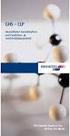 2008R1272 FI 01.06.2015 005.001 38 V OSASTO AINEIDEN LUOKITUKSEN JA MERKINTÖJEN YHDENMUKAISTAMINEN JA LUOKITUSTEN JA MERKINTÖJEN LUETTELO 1 LUKU Aineiden yhdenmukaistetun luokituksen ja merkintöjen vahvistaminen
2008R1272 FI 01.06.2015 005.001 38 V OSASTO AINEIDEN LUOKITUKSEN JA MERKINTÖJEN YHDENMUKAISTAMINEN JA LUOKITUSTEN JA MERKINTÖJEN LUETTELO 1 LUKU Aineiden yhdenmukaistetun luokituksen ja merkintöjen vahvistaminen
RATKI 1.0 Käyttäjän ohje
 RATKI RATKI 1.0 Käyttäjän ohje Ohje 0.5 Luottamuksellinen Vastuuhenkilö Petri Ahola Sisällysluettelo 1. Yleistä... 3 1.1. Kuvaus... 3 1.2. Esitiedot... 3 1.3. RATKIn käyttöoikeuksien hankinta... 3 1.4.
RATKI RATKI 1.0 Käyttäjän ohje Ohje 0.5 Luottamuksellinen Vastuuhenkilö Petri Ahola Sisällysluettelo 1. Yleistä... 3 1.1. Kuvaus... 3 1.2. Esitiedot... 3 1.3. RATKIn käyttöoikeuksien hankinta... 3 1.4.
Ehdotus NEUVOSTON ASETUS
 EUROOPAN KOMISSIO Bryssel 19.1.2017 COM(2017) 23 final 2017/0010 (NLE) Ehdotus NEUVOSTON ASETUS Euroopan parlamentin ja neuvoston direktiivin 2008/98/EY liitteen III muuttamisesta vaarallisuusominaisuuden
EUROOPAN KOMISSIO Bryssel 19.1.2017 COM(2017) 23 final 2017/0010 (NLE) Ehdotus NEUVOSTON ASETUS Euroopan parlamentin ja neuvoston direktiivin 2008/98/EY liitteen III muuttamisesta vaarallisuusominaisuuden
Sonera Viestintäpalvelu VIP VIP Laajennettu raportointi Ohje
 Sonera Viestintäpalvelu VIP VIP Laajennettu raportointi Ohje Sisällysluettelo VIP Laajennettu raportointi... 3 Luo raportti Laajennetun raportoinnin työkaluilla... 4 Avaa Laajennettu raportointi... 4 Valitse
Sonera Viestintäpalvelu VIP VIP Laajennettu raportointi Ohje Sisällysluettelo VIP Laajennettu raportointi... 3 Luo raportti Laajennetun raportoinnin työkaluilla... 4 Avaa Laajennettu raportointi... 4 Valitse
Uudet EU-asetukset. EUR-Lexin tarkennetun haun käyttöohje
 Uudet EU-asetukset EUR-Lexin tarkennetun haun käyttöohje Aloitus Mene EUR-Lex-sivustolle: http://eur-lex.europa.eu/homepage.html?locale=fi. Valitse (tarvittaessa) vaakasuorasta valikosta "Etusivu" ja siirry
Uudet EU-asetukset EUR-Lexin tarkennetun haun käyttöohje Aloitus Mene EUR-Lex-sivustolle: http://eur-lex.europa.eu/homepage.html?locale=fi. Valitse (tarvittaessa) vaakasuorasta valikosta "Etusivu" ja siirry
Adobe -määrälisensointi
 Adobe -määrälisensointi VIP-asiakkaiden hallintakonsolin käyttöopas Value Incentive Plan -ohjelmalle (VIP) Versio 2.5 9..203 Sisältö Mikä on VIP-asiakkaiden hallintakonsoli?... 4 Näin pääset alkuun VIP-ohjelmassa...
Adobe -määrälisensointi VIP-asiakkaiden hallintakonsolin käyttöopas Value Incentive Plan -ohjelmalle (VIP) Versio 2.5 9..203 Sisältö Mikä on VIP-asiakkaiden hallintakonsoli?... 4 Näin pääset alkuun VIP-ohjelmassa...
Helsinki, 12. marraskuuta 2010 MB/D/29/2010 lopullinen PÄÄTÖS MAKSULLISTEN PALVELUJEN LUOKITTELUSTA. (Hallintoneuvoston päätös)
 Helsinki, 12. marraskuuta 2010 MB/D/29/2010 lopullinen PÄÄTÖS MAKSULLISTEN PALVELUJEN LUOKITTELUSTA (Hallintoneuvoston päätös) PÄÄTÖS MAKSULLISTEN PALVELUJEN LUOKITTELUSTA EUROOPAN KEMIKAALIVIRASTON HALLINTONEUVOSTO,
Helsinki, 12. marraskuuta 2010 MB/D/29/2010 lopullinen PÄÄTÖS MAKSULLISTEN PALVELUJEN LUOKITTELUSTA (Hallintoneuvoston päätös) PÄÄTÖS MAKSULLISTEN PALVELUJEN LUOKITTELUSTA EUROOPAN KEMIKAALIVIRASTON HALLINTONEUVOSTO,
Lemminkäisen Urapolun käyttöohje
 Lemminkäisen Urapolun käyttöohje 1 Sisällys 1 Kuinka haen avoimeen tehtävään?... 3 2 Rekisteröityminen Lemminkäisen Urapolkuun... 3 3 Hakijaprofiilin täydentäminen... 3 3.1 Henkilötietojen täyttäminen...
Lemminkäisen Urapolun käyttöohje 1 Sisällys 1 Kuinka haen avoimeen tehtävään?... 3 2 Rekisteröityminen Lemminkäisen Urapolkuun... 3 3 Hakijaprofiilin täydentäminen... 3 3.1 Henkilötietojen täyttäminen...
Toimintaohjeita koskeva tiedote
 Viite: ECHA-2010-GF-01-FI Päi vämäärä: 9.6.2010 Kieli: suomi Jätteitä ja hyödynnettäviä aineita koskevat toimintaohjeet (ECHA) julkaisee sarjan tiedotteita, joissa esitetään jäsennelty tiivistelmä kaikista
Viite: ECHA-2010-GF-01-FI Päi vämäärä: 9.6.2010 Kieli: suomi Jätteitä ja hyödynnettäviä aineita koskevat toimintaohjeet (ECHA) julkaisee sarjan tiedotteita, joissa esitetään jäsennelty tiivistelmä kaikista
VINKKEJÄ CV-NETIN KÄYTTÖÖN. www.te-palvelut.fi
 VINKKEJÄ CV-NETIN KÄYTTÖÖN www.te-palvelut.fi TE-toimiston verkkoasiointiin pääset kirjautumaan www.te-palvelut.fi Oma asiointi Henkilöasiakas Kirjaudu sisään verkkopankkitunnuksilla ja hyväksy käyttöehdot
VINKKEJÄ CV-NETIN KÄYTTÖÖN www.te-palvelut.fi TE-toimiston verkkoasiointiin pääset kirjautumaan www.te-palvelut.fi Oma asiointi Henkilöasiakas Kirjaudu sisään verkkopankkitunnuksilla ja hyväksy käyttöehdot
EKP:N HANKINTAMENETTELYJEN VERKKOPALVELU OSALLISTUMINEN HANKINTAMENETTELYIHIN
 Taloushallinnon pääosasto ECB-UNRESTRICTED 8.11.2016 EKP:N HANKINTAMENETTELYJEN VERKKOPALVELU OSALLISTUMINEN HANKINTAMENETTELYIHIN Seuraavassa esitetään ohjeet pyydettyjen tietojen toimittamiseen EKP:n
Taloushallinnon pääosasto ECB-UNRESTRICTED 8.11.2016 EKP:N HANKINTAMENETTELYJEN VERKKOPALVELU OSALLISTUMINEN HANKINTAMENETTELYIHIN Seuraavassa esitetään ohjeet pyydettyjen tietojen toimittamiseen EKP:n
Lupahakemuksen laatiminen
 Lupahakemuksen laatiminen 2 Lupahakemuksen laatiminen Versio 1.0 Tähän asiakirjaan tehdyt muutokset Versio Muutokset 1.0 Ensimmäinen versio Lupahakemuksen laatiminen Julkaisuajankohta lokakuu 2015 3 Oikeudellinen
Lupahakemuksen laatiminen 2 Lupahakemuksen laatiminen Versio 1.0 Tähän asiakirjaan tehdyt muutokset Versio Muutokset 1.0 Ensimmäinen versio Lupahakemuksen laatiminen Julkaisuajankohta lokakuu 2015 3 Oikeudellinen
1. Uuden Ilmon käytön eroavaisuudet vanhasta Ilmosta lyhyesti
 Sisällysluettelo 1. Uuden Ilmon käytön eroavaisuudet vanhasta Ilmosta lyhyesti... 2 Huomattavaa kurssin tietojen täyttämisessä!... 2 2. Kurssikuvauksen ja muiden opiskelijoille näkyvien kurssitietojen
Sisällysluettelo 1. Uuden Ilmon käytön eroavaisuudet vanhasta Ilmosta lyhyesti... 2 Huomattavaa kurssin tietojen täyttämisessä!... 2 2. Kurssikuvauksen ja muiden opiskelijoille näkyvien kurssitietojen
Verkkopalvelun käyttöohje
 Cheminent Oy 17.5.2005 Verkkopalvelun käyttöohje Sisällysluettelo Rekisteröityminen verkkopalveluun... 1 Kirjautuminen verkkopalveluun... 2 Tuotehaku... 2 Suosikkituotteet... 2 Ostoskori... 2 Tuotteiden
Cheminent Oy 17.5.2005 Verkkopalvelun käyttöohje Sisällysluettelo Rekisteröityminen verkkopalveluun... 1 Kirjautuminen verkkopalveluun... 2 Tuotehaku... 2 Suosikkituotteet... 2 Ostoskori... 2 Tuotteiden
KYMP Webmail -palvelu
 KYMP Webmail -palvelu Sisältö 1. Kirjautuminen... 3 2. Viestin merkinnät... 4 3. Viestien lukeminen... 4 Viestiin vastaaminen... 4 Viestin välittäminen edelleen / uudelleen ohjaus... 5 4. Viestin kirjoittaminen...
KYMP Webmail -palvelu Sisältö 1. Kirjautuminen... 3 2. Viestin merkinnät... 4 3. Viestien lukeminen... 4 Viestiin vastaaminen... 4 Viestin välittäminen edelleen / uudelleen ohjaus... 5 4. Viestin kirjoittaminen...
compass tool - käyttöohje - järjestelmänvalvojille
 1 compass tool - käyttöohje - järjestelmänvalvojille 2 SISÄÄNKIRJAUTUMINEN...Fehler! Textmarke nicht definiert. KÄYTTÄJÄN REKISTERÖIMINEN...Fehler! Textmarke nicht definiert. OPISKELIJAN KUTSUMINEN LUOMAAN
1 compass tool - käyttöohje - järjestelmänvalvojille 2 SISÄÄNKIRJAUTUMINEN...Fehler! Textmarke nicht definiert. KÄYTTÄJÄN REKISTERÖIMINEN...Fehler! Textmarke nicht definiert. OPISKELIJAN KUTSUMINEN LUOMAAN
Secure hubiin kirjautuminen
 Outlook iphonelle Sisältö Secure hubiin kirjautuminen... 2 Vanhan sähköpostitilin poisto... 6 Outlookin ja Yritysportaalin käyttöönotto... 8 Hyvä ottaa huomioon asennuksen jälkeen.... 16 1 Secure hubiin
Outlook iphonelle Sisältö Secure hubiin kirjautuminen... 2 Vanhan sähköpostitilin poisto... 6 Outlookin ja Yritysportaalin käyttöönotto... 8 Hyvä ottaa huomioon asennuksen jälkeen.... 16 1 Secure hubiin
Google-dokumentit. Opetusteknologiakeskus Mediamylly
 Google-dokumentit 1 2 3 Yleistä 1.1 Tilin luominen 4 1.2 Docs-päävalikkoon siirtyminen 7 Dokumentit-päävalikko 2.1 Kirjaudu Dokumentteihin 9 2.2 Lähetä tiedosto Google-dokumentteihin 11 2.3 Uuden asiakirjan
Google-dokumentit 1 2 3 Yleistä 1.1 Tilin luominen 4 1.2 Docs-päävalikkoon siirtyminen 7 Dokumentit-päävalikko 2.1 Kirjaudu Dokumentteihin 9 2.2 Lähetä tiedosto Google-dokumentteihin 11 2.3 Uuden asiakirjan
Varmuuskopiointi ja palauttaminen Käyttöopas
 Varmuuskopiointi ja palauttaminen Käyttöopas Copyright 2009 Hewlett-Packard Development Company, L.P. Windows on Microsoft Corporationin Yhdysvalloissa rekisteröimä tavaramerkki. Tässä olevat tiedot voivat
Varmuuskopiointi ja palauttaminen Käyttöopas Copyright 2009 Hewlett-Packard Development Company, L.P. Windows on Microsoft Corporationin Yhdysvalloissa rekisteröimä tavaramerkki. Tässä olevat tiedot voivat
Assistentteihin sovellettavat E-CURIA-SOVELLUKSEN KÄYTTÖEHDOT
 Assistentteihin sovellettavat E-CURIA-SOVELLUKSEN KÄYTTÖEHDOT 1. E-curia on tietokonesovellus, joka mahdollistaa oikeudenkäyntiasiakirjojen jättämisen, tiedoksi antamisen ja konsultoimisen sähköisesti.
Assistentteihin sovellettavat E-CURIA-SOVELLUKSEN KÄYTTÖEHDOT 1. E-curia on tietokonesovellus, joka mahdollistaa oikeudenkäyntiasiakirjojen jättämisen, tiedoksi antamisen ja konsultoimisen sähköisesti.
HUOLTAJAN OHJE TIETOJEN PÄIVITTÄMINEN
 Versio Oikeudet: 31.8.2015 vj huoltaja HUOLTAJAN OHJE Tämä ohje on tarkoitettu partiolaisen huoltajalle. Ohjeesta selviää kuinka huoltaja voi toimia huollettavansa partiojäsenyyteen liittyvissä asioissa.
Versio Oikeudet: 31.8.2015 vj huoltaja HUOLTAJAN OHJE Tämä ohje on tarkoitettu partiolaisen huoltajalle. Ohjeesta selviää kuinka huoltaja voi toimia huollettavansa partiojäsenyyteen liittyvissä asioissa.
Secure hubiin kirjautuminen
 Outlook Androidille Sisältö Secure hubiin kirjautuminen... 2 Vanhan sähköpostitilin poisto... 4 Outlookin ja Yritysportaalin käyttöönotto... 6 Hyvä ottaa huomioon asennuksen jälkeen.... 14 1 Secure hubiin
Outlook Androidille Sisältö Secure hubiin kirjautuminen... 2 Vanhan sähköpostitilin poisto... 4 Outlookin ja Yritysportaalin käyttöönotto... 6 Hyvä ottaa huomioon asennuksen jälkeen.... 14 1 Secure hubiin
Skype for Business ohjelman asennus- ja käyttöohje Sisällys
 Skype for Business ohjelman asennus- ja käyttöohje Sisällys Kirjautuminen Office 365 -palveluun... 2 Skype for Business ohjelman asentaminen... 3 Yhteyshenkilöiden lisääminen Skype for Business ohjelmassa...
Skype for Business ohjelman asennus- ja käyttöohje Sisällys Kirjautuminen Office 365 -palveluun... 2 Skype for Business ohjelman asentaminen... 3 Yhteyshenkilöiden lisääminen Skype for Business ohjelmassa...
Outlook ja Yritysportaali Androidille
 Outlook ja Yritysportaali Androidille Sisältö Secure hubiin kirjautuminen... 2 Outlookin ja Yritysportaalin käyttöönotto... 4 Hyvä ottaa huomioon asennuksen jälkeen.... 12 1 Secure hubiin kirjautuminen
Outlook ja Yritysportaali Androidille Sisältö Secure hubiin kirjautuminen... 2 Outlookin ja Yritysportaalin käyttöönotto... 4 Hyvä ottaa huomioon asennuksen jälkeen.... 12 1 Secure hubiin kirjautuminen
SIJAISET.FI KÄYTTÖOHJE TAKSI YRITYKSILLE. 1. Palveluun rekisteröityminen... 2. 2. Palveluun kirjautuminen... 2. 3. Etusivu... 2
 SIJAISET.FI KÄYTTÖOHJEET TAKSIAUTOILIJAT SISÄLLYS 1. Palveluun rekisteröityminen... 2 2. Palveluun kirjautuminen... 2 3. Etusivu... 2 4. Autojen lisääminen... 3 5. Kuljettajaryhmät ja niiden perustaminen...
SIJAISET.FI KÄYTTÖOHJEET TAKSIAUTOILIJAT SISÄLLYS 1. Palveluun rekisteröityminen... 2 2. Palveluun kirjautuminen... 2 3. Etusivu... 2 4. Autojen lisääminen... 3 5. Kuljettajaryhmät ja niiden perustaminen...
